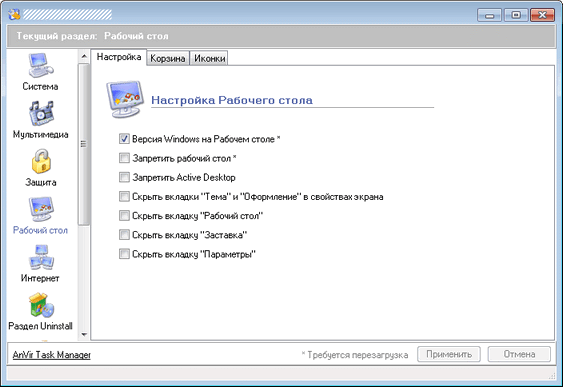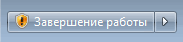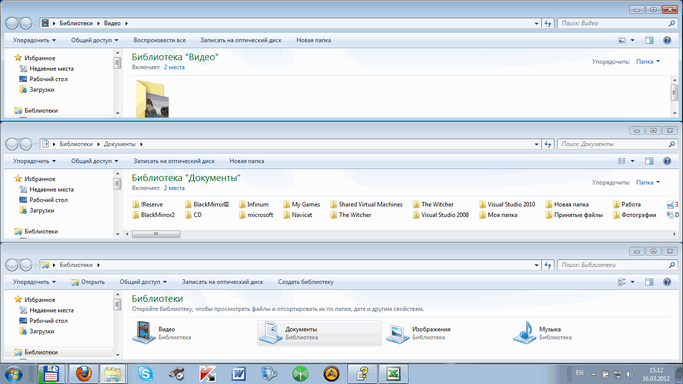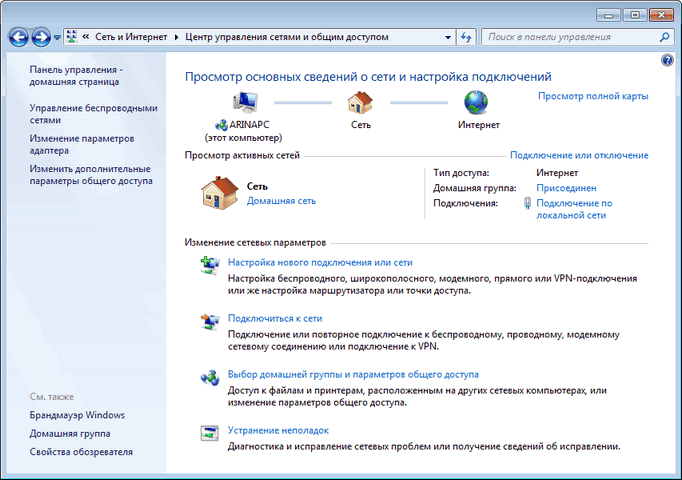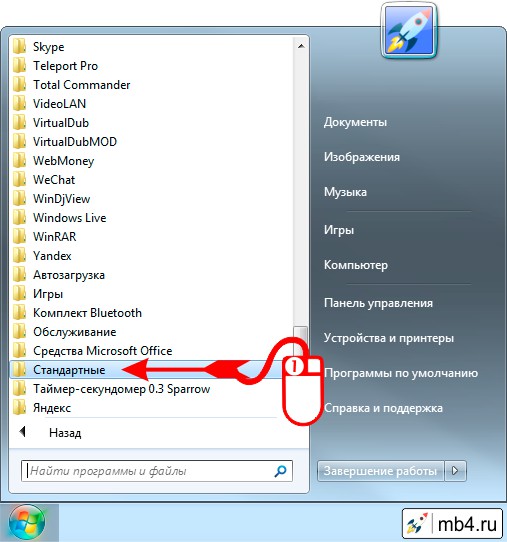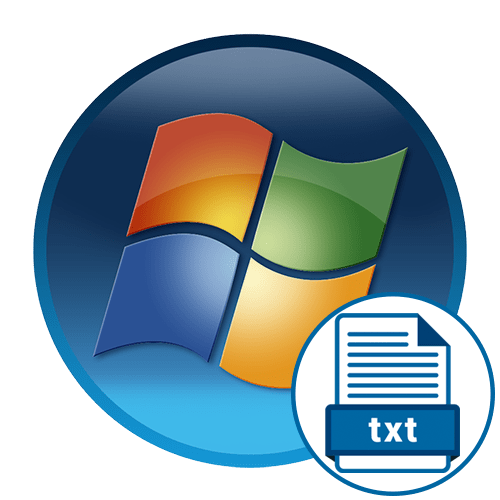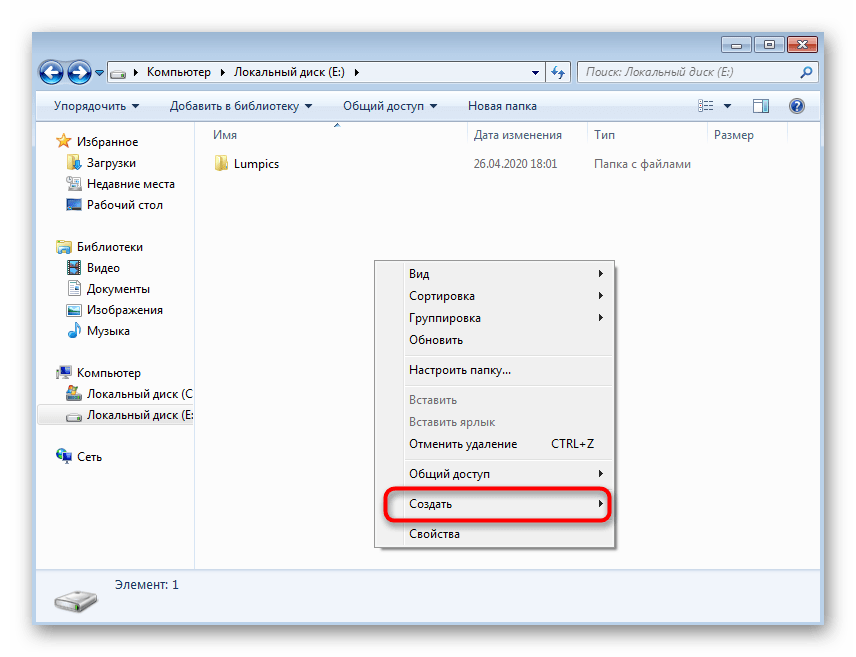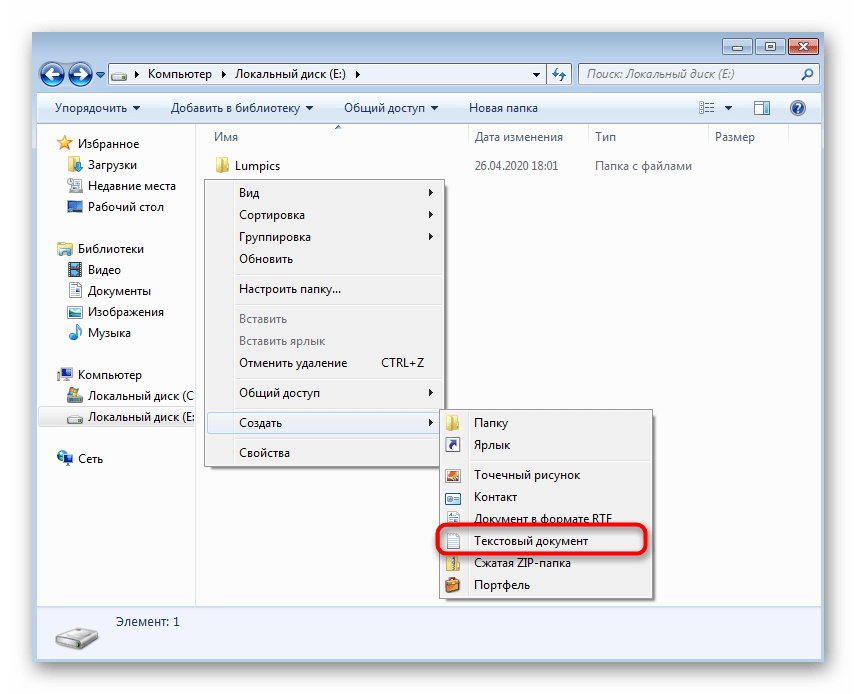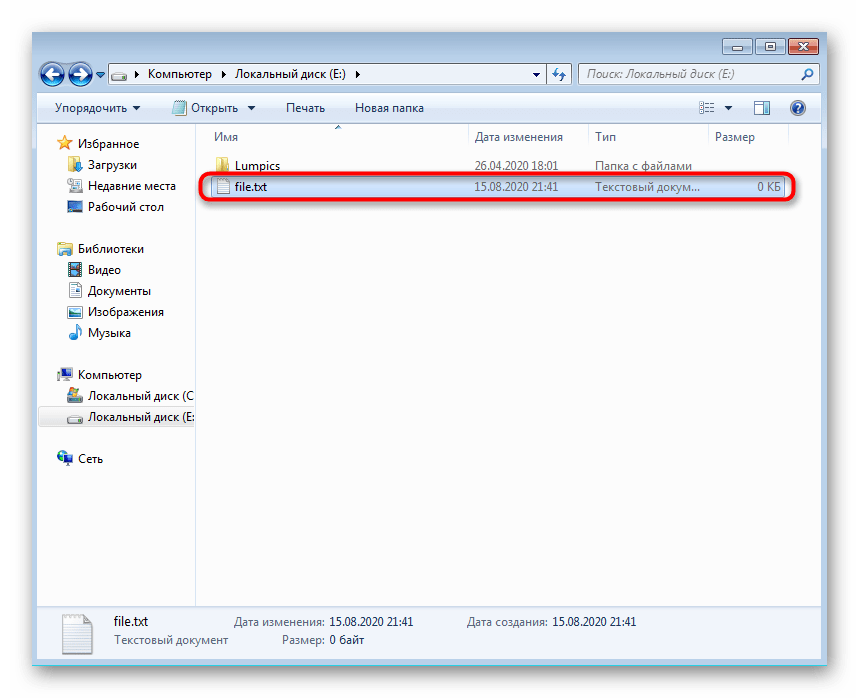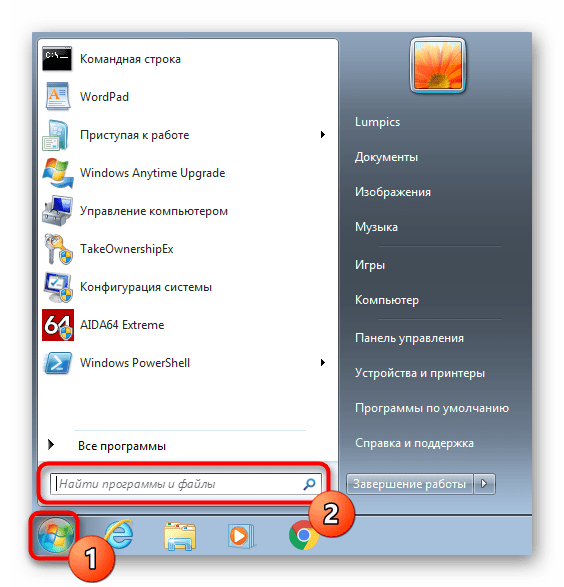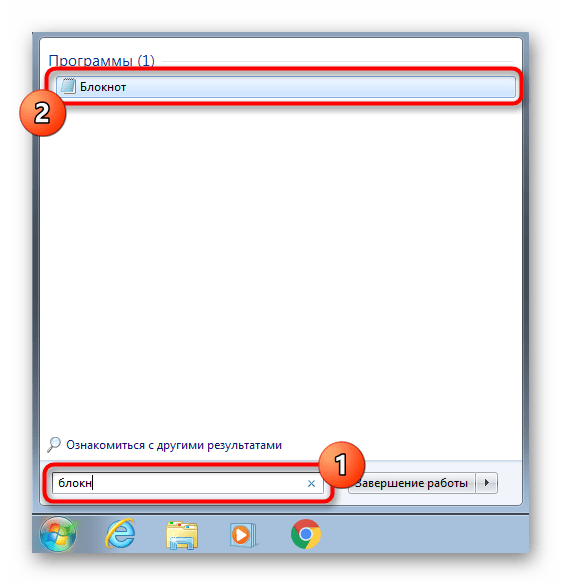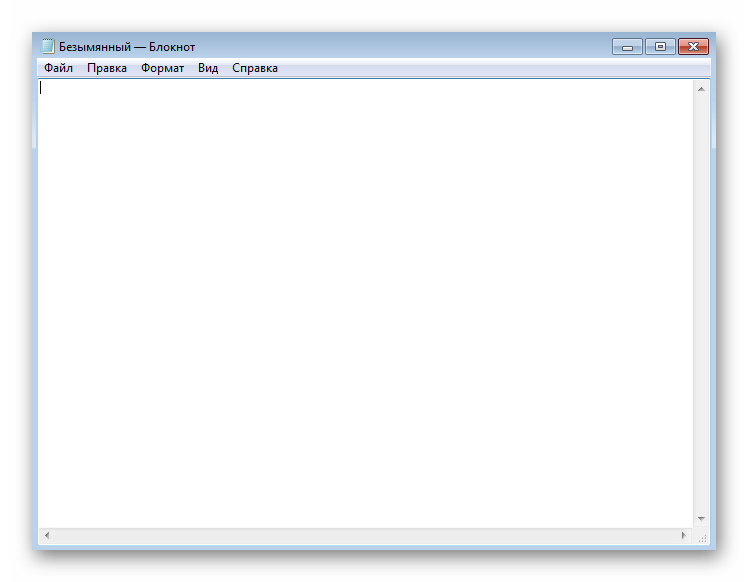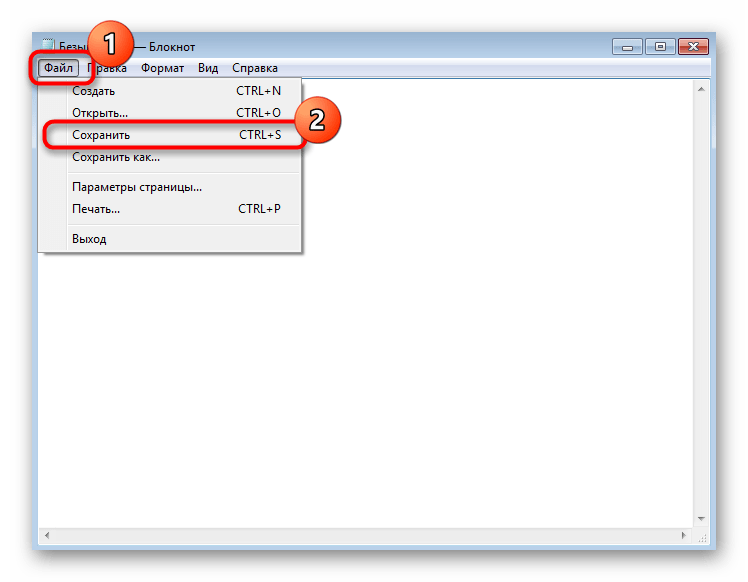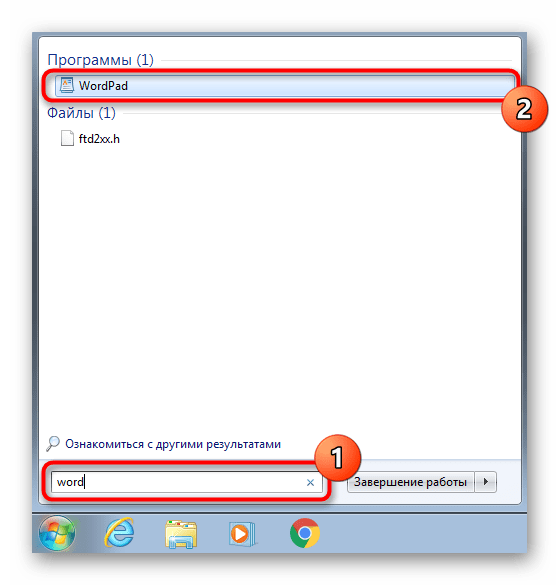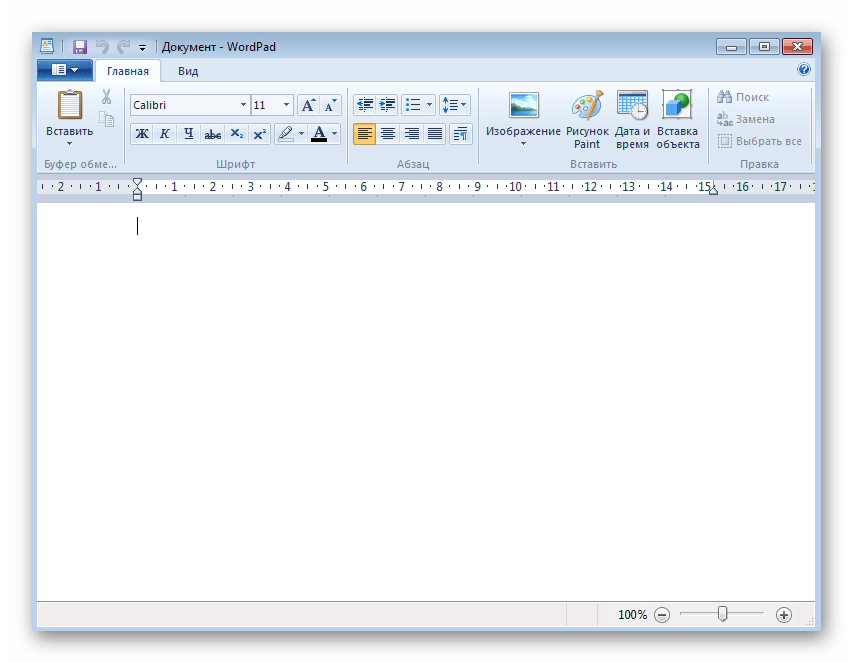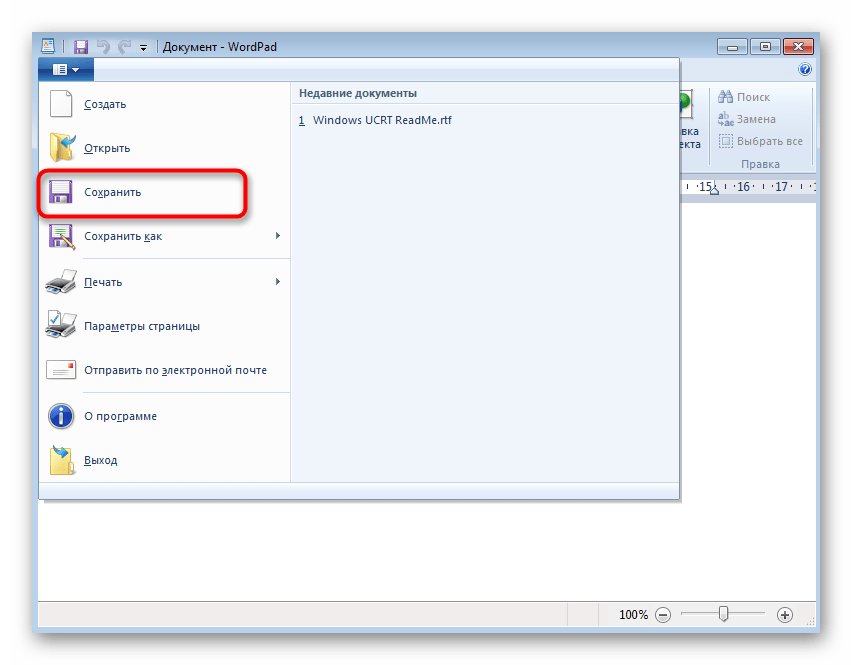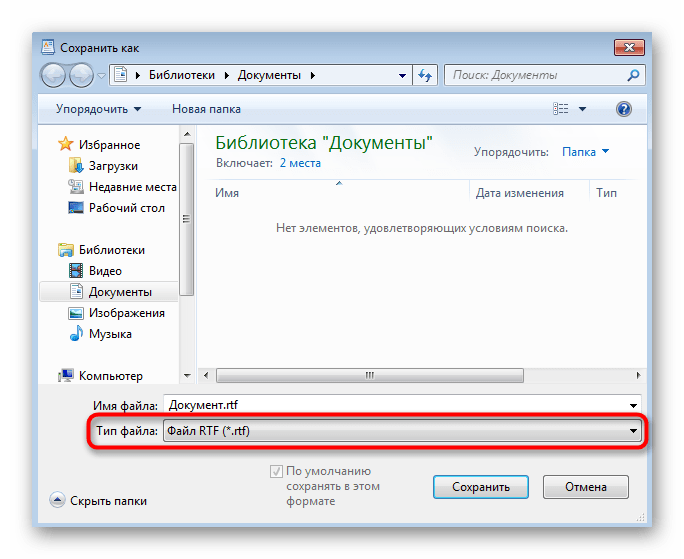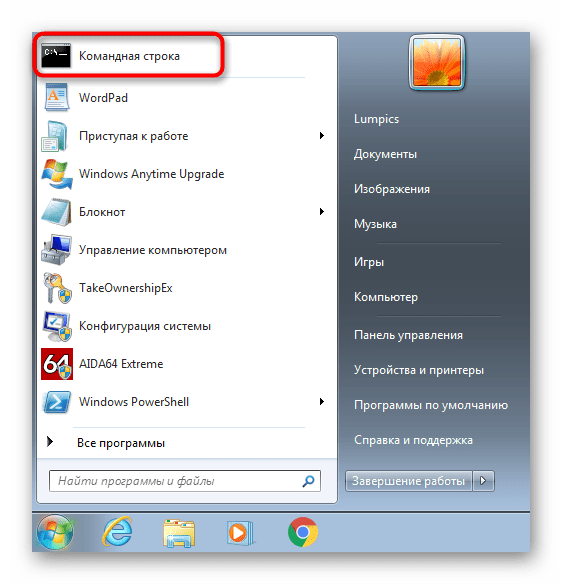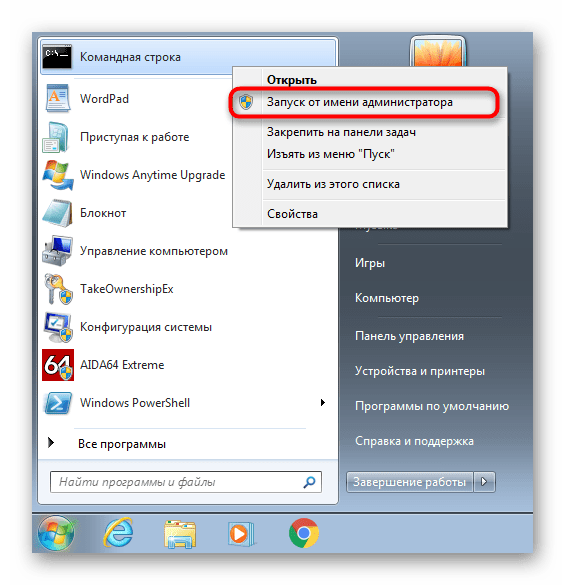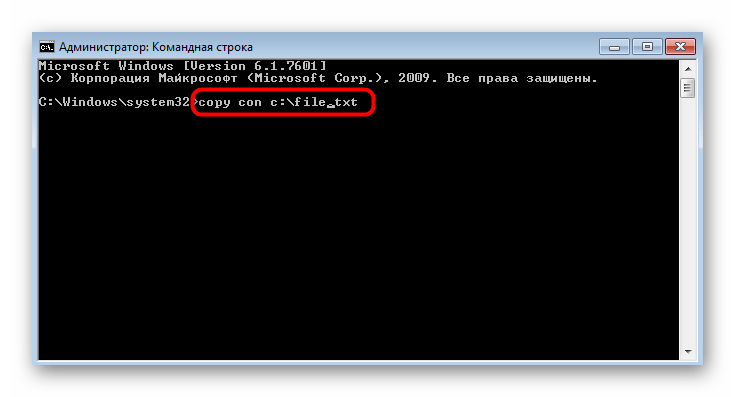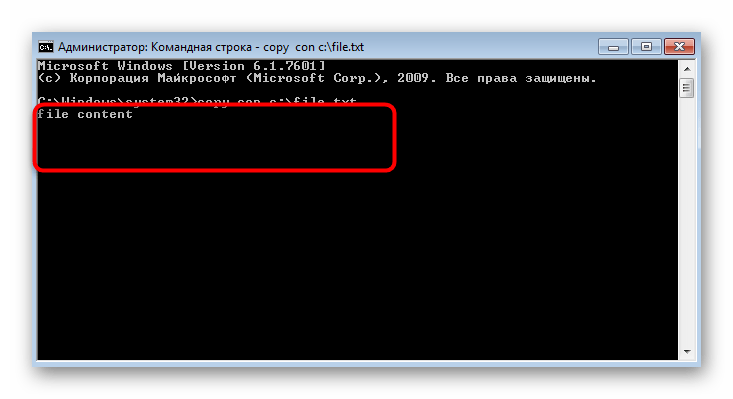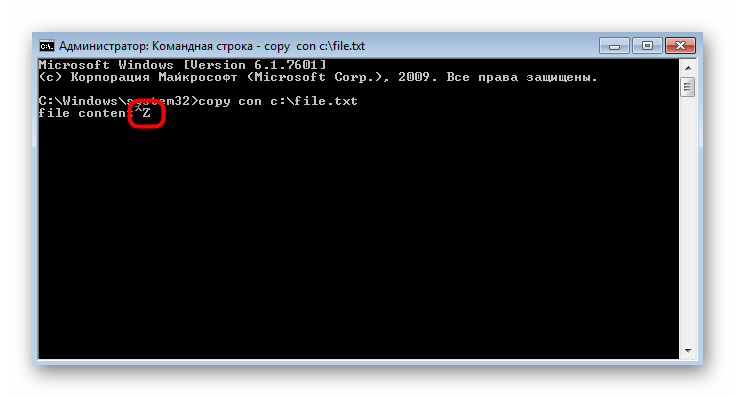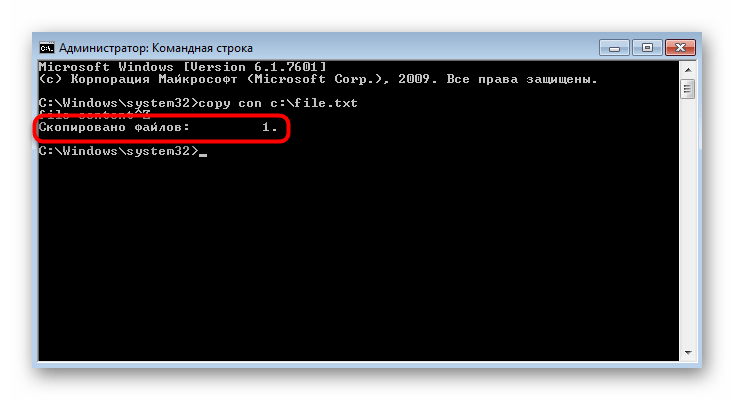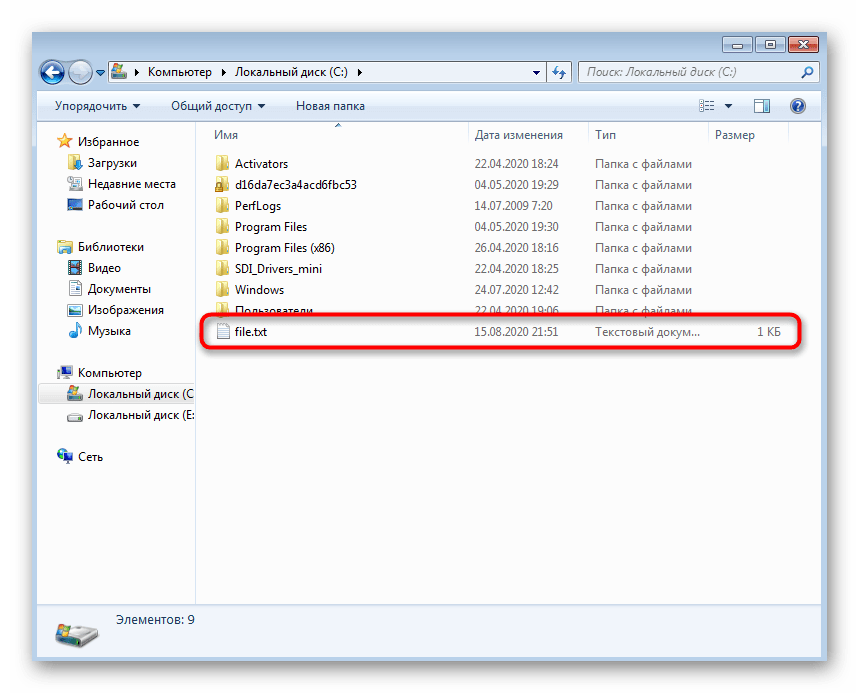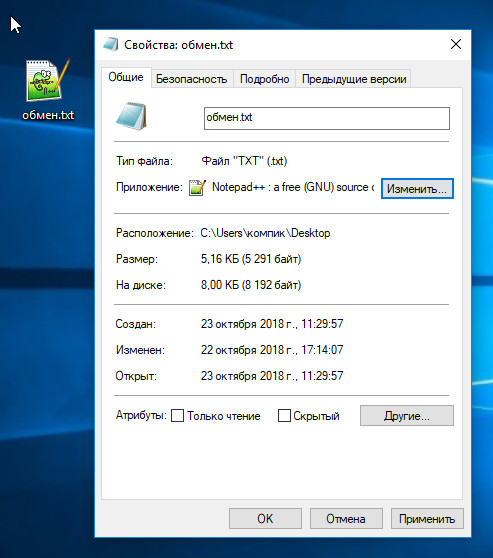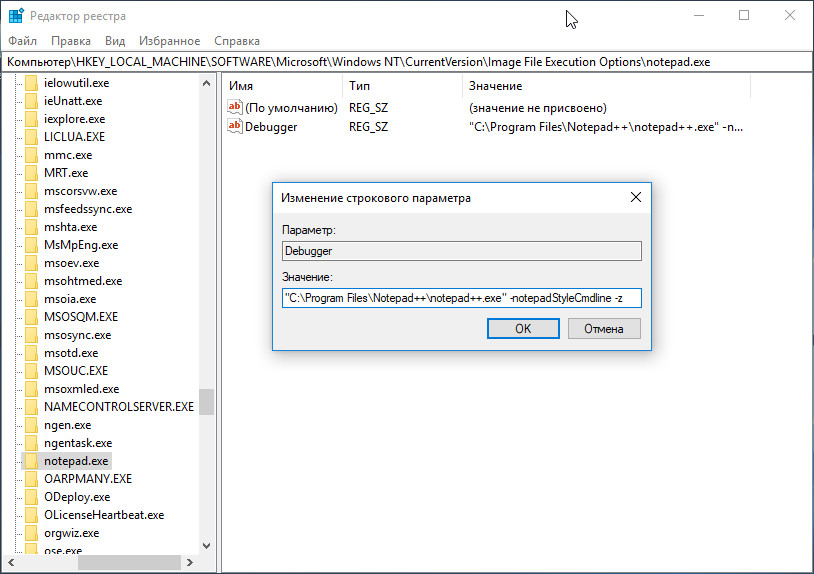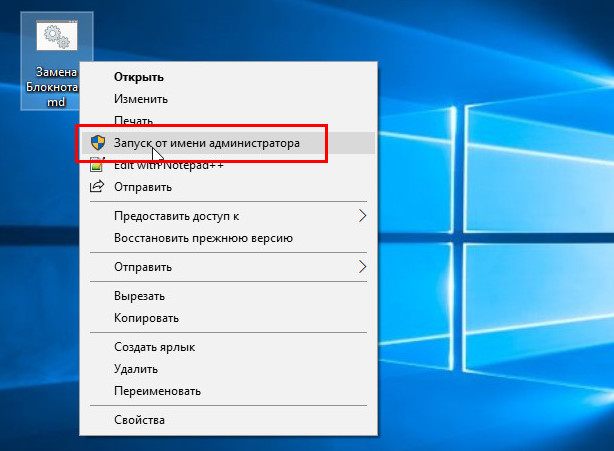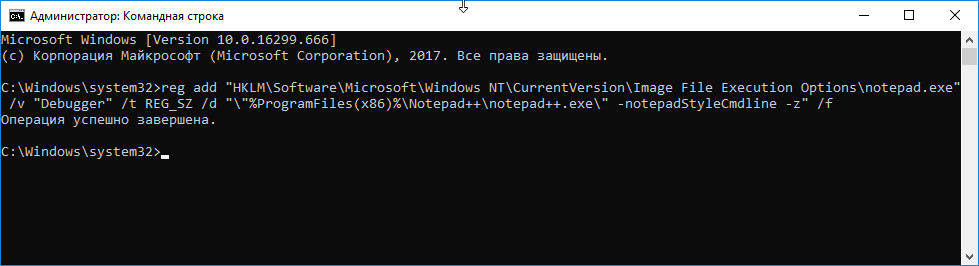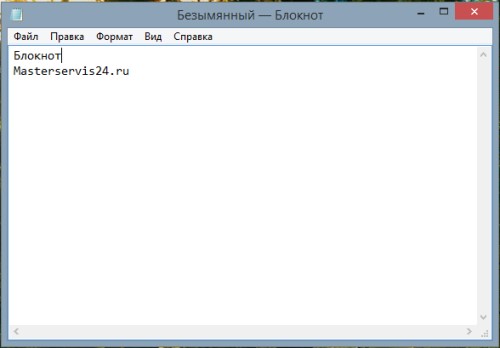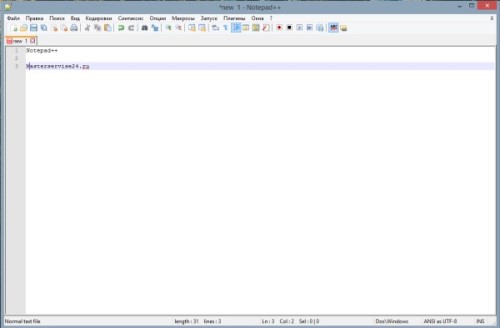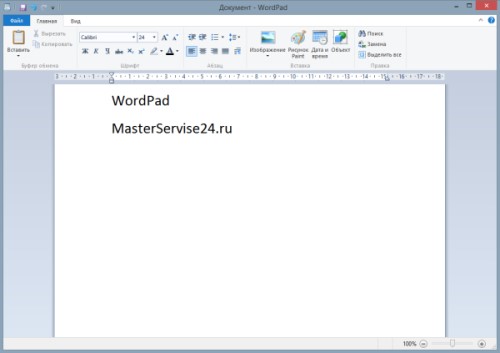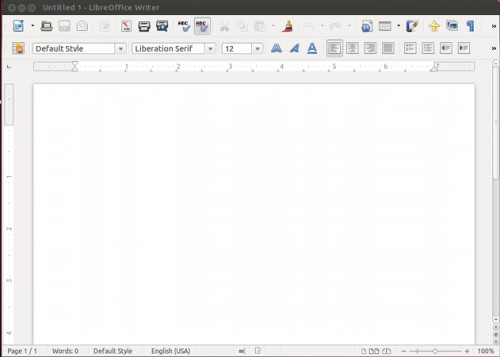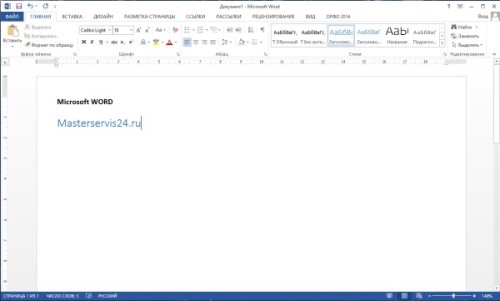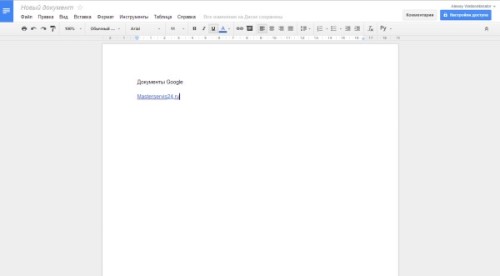Текстовые редакторы в Windows
Текстовых редакторов сегодня великое множество, каждый из них, обладая различным набором функций и возможностей, способен удовлетворить любого пользователя и его требования по работе с текстом.
Начиная от простых редакторов, имеющих в своём арсенале только основой набор функций, до профессиональных.
Я преимущественно пользуюсь OpenOffice.org 3.4.1 редактор — скачать, удобный и понятный.
Как правило, в любом компьютере и с любой операционной системой, уже установлены некоторые редакторы текста, такие как «Блокнот» и «WordPad». Для ознакомления с них и начнём
Текстовой редактор Блокнот
Блокнот наиболее простой текстовой редактор, который позволит создать страницу текста и произвести его основное форматирование.
Открыть программу можно из меню «Пуск», выбрать «Все программы» >> «Стандартные» >> «Блокнот».
Откроется окно с программой.
В «Блокноте» это чистый лист, куда вы можете вписать любой текст.
Вверху будет предложено меню для работы с текстом. Нажав левой кнопкой мыши по выбранному пункту, откроется расширенное меню с перечнем действий и функций, которые предлагает редактор.
Чтобы выполнить какое-нибудь действие, наведите курсор на желаемое и щёлкните левой кнопкой мыши. Также напротив каждого пункта выпадающего меню указано, как можно выполнить данное действие используя клавиши на клавиатуре.
Выпадающее меню имеет структурирование пунктов по смыслу выполняемых действий с документом. Если приглядеться, то мы увидим горизонтальные линии разделяющие меню по группам.
Все редакторы имеют общий схожий базовый набор функций меню как минимум, далее набор расширяется в соответствии со спецификой и возможностями редактора.
«Блокнот» самый простой редактор, программа тем самым потребляет мало ресурсов, не создает лишнюю нагрузку на компьютер и не занимает много места на диске.
Но в этом редакторе не получится вставить в текст изображение или картинку, таблицу или какой-нибудь другой объект. Чтобы это сделать придётся воспользоваться другим, более расширенным текстовым редактором.
Текстовой редактор WordPad
Открыть текстовой редактор «WordPad» на компьютере можно обычным стандартным способом из меню «Пуск».
Этот текстовой редактор также как и «Блокнот» установлен на компьютере по умолчанию.
«WordPad» по своим функциональным возможностям гораздо шире чем «Блокнот». На верхней панели размещены значки инструментов для редактирования текста и форматирования страницы, разделённые вертикальными линиями по группам.
Появилась внизу ещё панель управления, где можно отслеживать параметры документа, а также некоторые другие функции, например масштабирование.
Добавлено и сохранение документов в нескольких вариантах форматов и так далее. Но принцип работы в различных редакторах одинаковый, через меню и панели инструментов. Тем более, что при наведении курсора на выбранный пункт, как правило, появляется подсказка о назначении инструмента.
Более «навороченные» текстовые редакторы потребуют, конечно, большего времени для изучения, но со временем всё становится ясным и понятным.
***
- Главная
- /
- Каталог тестов
- /
- Профессиональные тесты
- /
- IT и сетевые технологии
- /
- ОС, сети и безопасность
Список вопросов базы знаний
- Страница:
- 1
- 2
- 3
Вопрос id:87576
Тема/шкала: Приложения Windows
Какое стандартное приложение Windows 7 представлено на рисунке?
?) mstweaker
?) Windows Tweaker
?) Данное приложение не является стандартным для Windows
?) Windows7Tweak
?) Настройщик Windows
Вопрос id:87577
Тема/шкала: Администрирование
Вы хотите отключить брандмауер на Вашем ПК. Как это сделать? (выберите все варианты, решающие данную задачу)
?) Пуск –> Панель управления –> Брандмауер Windows –> Включение и отключение брандмауера Windows ->
установить переключатель в положение «Отключить брандмауер Windows (не рекомендуется)»
?) Остановить службу «Брандмауер Windows» и отключить ее.
?) Пуск –> Панель управления –> Брандмауер Windows –> Включение и отключение брандмауера Windows –>
В группе «Параметры размещения в домашней или рабочей (частной) сети» установить значение «Отключить брандмауер Windows»
?) Пуск –> Панель управления –> Брандмауер Windows –> «Восстановить умолчания»
?) Пуск –> Панель управления –> Брандмауер Windows –> Включение и отключение брандмауера Windows –>
В группе «Параметры размещения в общественной сети» установить значение «Отключить брандмауер Windows»
Вопрос id:87578
Тема/шкала: Панель управления
Как называется компонент панели управления, обозначаемый следующей иконкой?
?) Родительский контроль
?) Учетные записи пользователей
?) Домашняя сеть
?) Персонализация
?) Брандмауэр Windows
Вопрос id:87579
Тема/шкала: Основы Windows
Каким образом можно временно увеличить часть экрана в Windows 7?
?) Изменить масштаб элементов на экране (ПускПанель управленияЭкран)
?) Изменить разрешение экрана (ПускПанель управления ЭкранРазрешение экрана)
?) Изменить тему на тему Aero (ПускПанель управленияПерсонализация)
?) Установить другой размер шрифта (точек на дюйм) (ПускПанель управления Экран)
?) Воспользоваться инструментом «Экранная лупа» (ПускВсе программы СтандартныеСпециальные возможностиЭкранная лупа)
Вопрос id:87580
Тема/шкала: Основы Windows
Как расшифровывается UAC?
?) Контроль запуска приложений
?) Общий контроль администратора
?) Контроль учётных записей пользователей
?) Контроль администратора над пользователями
?) Пользовательский контроль над приложениями
Вопрос id:87581
Тема/шкала: Администрирование
Вы работаете на ПК с правами администратора. Также на Вашем ПК работают посменно другие пользователи. Вы сделали на ПК папку «Отчеты». Какой минимальный уровень разрешений необходимо назначить на эту папку Вашим коллегам, чтобы они могли изменять существующие, а также создавать новые файлы и папки?
?) Запись
?) Чтение и выполнение
?) Чтение
?) Изменение
?) Полный доступ
Вопрос id:87582
Тема/шкала: Файлы и папки
Вы храните Ваши документы в нескольких папках на нескольких дисках. Вы хотите одновременно работать со всеми документами во всех папках – упорядочивать их, осуществлять поиск по свойствам документов и пр. Как проще всего добиться этого?
?) Создать библиотеку Ваших документов, а затем указать в диапазоне папок библиотеки – все папки,
содержащие документы, и пользоваться библиотекой для решения задачи
?) Создать новую папку, скопировать содержимое всех папок в одну и пользоваться ей
?) Открыть несколько окон поиска и каждое настроить на работу с соответствующей папкой
?) Создать ярлыки на все папки, содержащие документы и открывать папки по очереди для решения задачи
?) Открыть одновременно окна, содержащие документы и выстроить их на рабочем столе, используя новые возможности Windows 7
Вопрос id:87583
Тема/шкала: Основы Windows
Какое из положений ползунка в настройках UAC соответствует его отключению?
?) Всегда уведомлять
?) Отключить
?) Никогда не уведомлять
?) Уведомлять только при попытках программ внести изменения в компьютер
?) Уведомлять только при попытках программ внести изменения в компьютер (не затемнять рабочий стол)
Вопрос id:87584
Тема/шкала: Панель управления
Для повышения безопасности в системе Вы хотите отключить автозапуск для всех носителей и устройств. Как это сделать?
?) ПУ -> Автозапуск -> Снять галочку «Использовать автозапуск для всех носителей и устройств» -> Сохранить
?) ПУ -> Система -> Диспетчер устройств -> Действие -> Отключить автозапуск -> OK
?) Выполнить -> gpedit.msc -> Конфигурация компьютера -> Административные шаблоны -> Отключить автозапуск на всех носителях -> Отключить -> OK
?) ПУ -> Система -> Вкладка «Дополнительно» -> Автозапуск -> Поставить галочку «Все» -> Отключить
?) При подключении к ПК любого устройства можно отключить автозапуск в его свойствах
Вопрос id:87585
Тема/шкала: Приложения Windows
Какой браузер входит в базовую поставку Windows 7?
?) Internet Explorer 10.0
?) Internet Explorer 9.0
?) Internet Explorer 8.5
?) Базовая версия Windows поставляется без браузера. Он устанавливается через обновления
?) Internet Explorer 8.0
Вопрос id:87586
Тема/шкала: Основы Windows
Как настроить запуск программы в режиме совместимости с ОС Windows XP для всех пользователей ПК ?
?) Нажать на значок программы правой кнопкой мыши, выбрать закладку «Совместимость», нажать кнопку «Изменить параметры для всех пользователей» и выбрать режим совместимости с Windows XP.
?) Разрешить доступ к программе и запуск ПО для всех пользователей ПК
?) Необходимо зайти в систему по очереди под каждым пользователем ПК и для каждого настроить запуск в режиме совместимости.
?) Запустить помощник по совместимости программ и настроить параметры запуска данной программы
?) Настройка запуска в режиме совместимости возможна только для текущего пользователя ПК
Вопрос id:87587
Тема/шкала: Сеть
Беспроводная сеть с каким типом безопасности является наиболее защищенной?
?) Степень защищенности зависит от настроек ПК пользователя
?) WEP
?) WPA
?) WPA2
?) Все современные беспроводные сети являются достаточно защищенными
Вопрос id:87588
Тема/шкала: Основы Windows
Что произойдет при нажатии на эту кнопку при настройках по умолчанию в Windows 7 ?
?) Установка загруженных обновлений и выключение ПК
?) Выключение ПК
?) Перезагрузка системы
?) Смена пользователя системы
?) ПК перейдет в спящий режим
Вопрос id:87589
Тема/шкала: Файлы и папки
Как добиться того, чтобы в Проводнике отображалось обычное меню как на картинке?
?) ПКМ в Проводнике -> Отображать стандартное меню
?) В Проводнике нажать комбинацию клавиш Shift + Ctrl + Пробел
?) В Проводнике нажать клавишу Alt
?) Включить данную опцию в настройках Проводника
?) Настроить данную опцию в меню Параметры папок в панели управления
Вопрос id:87590
Тема/шкала: Рабочий стол и панель задач
Как в Windows 7 автоматически расположить окна как на следующем изображении? (выберите из предложенных вариантов)
?) ПКМ на заголовке Проводника, в контекстном меню выбрать «Отображать окна рядом»
?) Использовать комбинацию клавиш Win+Alt+W
?) ПКМ на панели задач, в контекстном меню выбрать «Отображать окна стопкой»
?) ПКМ на панели задач, в контекстном меню выбрать «Отображать окна рядом»
?) В меню Проводника выбрать Окна -> По вертикали
Вопрос id:87591
Тема/шкала: Файлы и папки
Какой тип файлов изображений не поддерживается средством просмотра фотографий Windows ?
?) TIFF
?) DIB
?) PSD
?) PNG
?) JPEG
Вопрос id:87592
Тема/шкала: Администрирование
Как отключить сообщение «Эта программа, возможно, установлена неправильно»?
?) Отключить UAC
?) Отключить Брандмауэр Windows
?) Это можно сделать только через непосредственное изменение ключей реестра Windows
?) В окне сообщения установить флаг «Больше не показывать это окно»
?) Отключить службу «Помощник по совместимости программ»
Вопрос id:87593
Тема/шкала: Администрирование
Какие из указанных признаков характеризуют надежный пароль на вход в ОС в Windows 7 ? (выберите все верные варианты)
?) Не содержит полного слова
?) Содержит только заглавные буквы
?) Содержит буквы верхнего и нижнего регистров, цифры, другие знаки на клавиатуре и пробелы
?) Не содержит цифр
?) Состоит как минимум из восьми знаков
Вопрос id:87594
Тема/шкала: Основы Windows
Вы используете ОС Windows 7 с настройками по умолчанию. Какое представление стоит выбрать в папке с файлами при условии, что Вы хотите одновременно видеть дату изменения и размер файлов? (выберите все правильные варианты ответа)
?) Плитка
?) Мелкие значки
?) Таблица
?) Содержимое
?) Список
Вопрос id:87595
Тема/шкала: Сеть
Компьютер с какой редакцией Windows 7 нельзя присоединить к домену? (выберите все правильные варианты)
?) Windows 7 Максимальная
?) Windows 7 Домашняя базовая
?) Windows 7 Профессиональная
?) Windows 7 Домашняя расширенная
?) Windows 7 Корпоративная
Вопрос id:87596
Тема/шкала: Основы Windows
Как в Windows 7 осуществляется поддержка биометрических устройств?
?) Поддерживаются сканеры отпечатков пальцев
?) Есть возможность анализа сетчатки глаза через веб-камеру
?) Поддерживаются сканеры сетчатки глаза
?) В Windows 7 встроена возможность анализа голоса
?) Биометрические устройства не поддерживаются в Windows 7
Вопрос id:87597
Тема/шкала: Основы Windows
Какой из режимов завершения работы в Windows 7 приводит к выключению ПК?
?) Сон
?) Перезагрузка
?) Выход из системы
?) Смена пользователя
?) Гибернация
Вопрос id:87598
Тема/шкала: Рабочий стол и панель задач
Вы планируете участвовать в семинаре, проводимом через интернет. Время начала семинара указано по Тихоокеанскому часовому поясу для США и Канады. Как будет удобнее всего следить за точным Тихоокеанским временем при условии, что у Вас на ПК установлена ОС Windows 7 и вы не хотите устанавливать Тихоокеанское время на системных часах? (выберите наиболее подходящие ответы)
?) Системные часы Windows 7 позволяют показывать время в различных часовых поясах одновременно
?) Добавить на рабочий стол гаджет «Часы» и установить на нем нужный часовой пояс
?) Следить за нужным временем через сеть Интернет, время от времени посещая соответствующий интернет-ресурс
?) Получить в Интернете сведения о разнице в часовых поясах и учитывать эту информацию
?) Узнать разницу во времени и учитывать ее при просмотре времени на своем ПК
Вопрос id:87599
Тема/шкала: Основы Windows
Для каких игр Games Explorer будет искать обновления?
?) Только для лицензионных
?) Для всех указанных пользователем
?) Только для игр, разработанных Microsoft
?) Только игры на платформе Games for Windows
?) Для всех, установленных в системе
Вопрос id:87600
Тема/шкала: Рабочий стол и панель задач
Какое сочетание клавиш вызовет следующий эффект в Windows 7?
?) Win+Alt+Tab
?) Win+Alt+Enter
?) Win+Shift
?) Win+Tab
?) Win+Ctrl
Вопрос id:87601
Тема/шкала: Сеть
Каким из перечисленных способов в Windows 7 можно открыть следующее окно?
?) ПУ -> Свойства обозревателя -> Вкладка «Программы» -> Надстройки
?) Internet Explorer -> Сервис -> Свойства обозревателя -> Надстройки
?) Internet Explorer -> Свойства -> Надстройки
?) Пуск -> Все программы -> Internet Explorer -> ПКМ и в контекстном меню выбрать «Надстройки»
?) Нет верного ответа
Вопрос id:87602
Тема/шкала: Администрирование
Вы работаете в Windows 7 с правами администратора и Вам необходимо внести изменения в файл «C:WindowsSystem32driversetchosts». Вы открываете файл, вносите изменения и при попытке сохранить Вы получаете сообщение «Отказано в доступе».
Как внести изменения в данный файл?
?) Запустить утилиту msconfig и отредактировать файл с ее помощью
?) Загрузить ОС в безопаснои режиме и внести изменения в файл
?) Изменить права доступа к файлу из меню (файл — свойства — безопасность)
?) Файл заблокирован системой. Нужно перезагрузить компьютер и затем можно будет отредактировать файл
?) Запустить блокнот от имени администратора, открыть и отредактировать файл
Вопрос id:87603
Тема/шкала: Приложения Windows
Какому стандартному приложению Windows 7 принадлежит данная панель инструментов?
?) Word 2010
?) Word 2007
?) Notepad++
?) Paint
?) WordPad
Вопрос id:87604
Тема/шкала: Основы Windows
У вас ОС Windows 7 Домашняя базовая. Максимально до какого выпуска Windows 7 вы можете теоретически обновить свою ОС с помощью программы Windows Anytime Upgrade?
?) До Windows 7 Корпоративная
?) До Windows 7 Максимальная
?) До Windows 7 Профессиональная
?) Windows 7 Домашняя базовая не обновляется
?) До Windows 7 Домашняя расширенная
Вопрос id:87605
Тема/шкала: Основы Windows
Что такое индекс поиска в Windows 7 ?
?) Одно из свойств файлов и папок. Используется для их поиска
?) Процесс индексирования файлов и папок на компьютере
?) Характеристика производительности ПК. Используется для оценки конфигурации ПК
?) Набор подробных сведений о файлах на компьютере. Используется для быстрого поиска
?) Одно из свойств библиотек в Windows 7. Используется для поиска в библиотеках
Вопрос id:87606
Тема/шкала: Сеть
Что можно точно сказать о данном компьютере, глядя на следующие настройки сети?
(выберите все верные варианты)
?) Компьютер подключен к сети Интернет
?) Брандмауэр Windows включен
?) Компьютер присоединен к домашней группе
?) Компьютер настроен на работу в Общественной сети
?) Имя данного ПК в сети — HomePC
Вопрос id:87607
Тема/шкала: Приложения Windows
Какие текстовые редакторы встроены в Windows 7 по умолчанию?
?) Блокнот
?) WordPad
?) Microsoft Paint
?) Microsoft Word 2010
?) Microsoft Word 2007
Вопрос id:87608
Тема/шкала: Сеть
В каких трех выпусках ОС Windows 7 из представленных можно создавать домашнюю группу, а не только присоединяться?
?) Windows 7 Домашняя базовая
?) Windows 7 Корпоративная
?) Windows 7 Домашняя расширенная
?) Windows 7 Профессиональная
?) Windows 7 Начальная
Вопрос id:87609
Тема/шкала: Файлы и папки
Вы хотите перевести доменного пользователя с ОС Windows XP на ОС Windows 7. Что перенести невозможно?
?) Сообщения и настройки электронной почты
?) Установленные программы
?) Параметры учетной записи пользователя
?) Параметры и настройки установленных программ
?) Личные файлы и папки пользователя
Вопрос id:87610
Тема/шкала: Панель управления
Вы закрыли языковую панель в панели задач. После перезагрузки она не появилась на своём месте. Как её вновь отобразить на панели задач?
?) ПУ -> Языки и региональные стандарты ->Вкладка «Языки и клавиатуры» -> Изменить клавиатуру -> Вкладка «Языковая панель» ->
Закреплена в панели задач
?) ПУ -> Языки и региональные стандарты ->Вкладка «Дополнительно» -> Языковая панель -> Отобразить языковую панель на панели задач
?) Нажать ПКМ на кнопке «Пуск» и выбрать «Свойства» в контекстном меню -> Вкладка «Панели инструментов» -> Выбрать в списке Языковую панель
?) Нажать ПКМ на Панели задач и выбрать в контекстном меню Панели -> Создать панель инструментов -> Выбрать из списка Языковую панель
?) Нажать ПКМ на Панели задач и выбрать в контекстном меню Панели -> Языковая панель
Вопрос id:87611
Тема/шкала: Основы Windows
Какая версия .NET Framework по умолчанию поставляется вместе с Windows 7?
?) .NET Framework 3.0
?) .NET Framework 3.5
?) Все версии начиная с .NET Framework 1.1 и заканчивая .NET Framework 4.0
?) Все версии начиная с .NET Framework 2.0 и заканчивая .NET Framework 4.0
?) .NET Framework 4.0
Вопрос id:87612
Тема/шкала: Рабочий стол и панель задач
Вы пытаетесь запустить гаджет в боковой панели Windows 7. ОС не выдает Вам никаких ошибок, однако гаджет на рабочем столе не появляется. В чем причина?
?) Необходимо добавлять гаджет на боковую панель с правами администратора
?) Не установлена галочка «Отображать гаджеты рабочего стола» в контекстном меню «Вид» рабочего стола
?) Установлена версия Windows 7 домашняя базовая
?) Необходимо настроить в UAC разрешение добавления гаджетов
?) Установлена версия Windows 7 начальная
- Страница:
- 1
- 2
- 3
Программа по умолчанию — это программа, которую Windows использует, когда вы открываете файл определенного типа, например музыкальный файл, изображение или веб-страницу. Например, если на компьютере установлено несколько браузеров, для использования по умолчанию можно выбрать один из них.
Откройте программы по умолчанию, нажав кнопку «Начните 
В этом разделе имеются следующие возможности:
Этот параметр позволяет выбрать программы, которые будут по умолчанию использовать Windows.
Если программа не отображается в списке, назначить ее программой по умолчанию позволяет функция «Задать сопоставления».
-
Откройте программы по умолчанию, нажав кнопку «Начните
а затем нажав кнопку «Программы по умолчанию».
-
Выберите пункт Сопоставление типов файлов или протоколов конкретным программам.
-
Выберите тип файла или протокол, который требуется открывать с помощью этой программы по умолчанию.
-
Нажмите кнопку Изменить программу.
-
Выберите программу, которая будет использоваться по умолчанию для выбранного типа файла, или щелкните стрелку рядом с пунктом Другие программы для отображения дополнительных программ. (Если пункт Другие программы не отображается или требуемая программа отсутствует в списке, нажмите кнопку Обзор, найдите нужную программу и нажмите кнопку Открыть. Если другие программы для открытия этого типа файла или протокола не установлены, выбор будет ограничен.)
Если программа, которую требуется использовать по умолчанию, отсутствует в списке, щелкните стрелку рядом с надписью Другие программы, чтобы открыть список программ, доступных на компьютере.
Примечание: Невозможно оставить тип файла или протокол без сопоставления. Необходимо выбрать новую программу.
Параметры, которые вы здесь настроите, применяются только к вашей учетной записи пользователя. Они не влияют на другие учетные записи.
Используйте этот параметр для точной настройки программ по умолчанию на основе типа файла или протокола. Например, можно открывать все файлы изображений с расширением JPG с помощью одной программы, а файлы изображений с расширением BMP — с помощью другой.
Можно также задать программы для запуска различных видов носителей, таких как музыкальные компакт-диски или DVD с фотографиями.
С помощью инструментов «Доступ к программе» и «По умолчанию компьютера» (доступно в Windows 7) можно настроить программы по умолчанию для таких действий, как просмотр веб-страниц и отправка электронной почты всем, кто пользуется компьютером.
Нужна дополнительная помощь?
Представляют собой программы для документов текстового формата, их создания и редактирования. Сюда входят различные статьи, письма, справки, произведения (романы, повести) и другая информация, которая именуется, как текстовый документ, файл или просто текст.
Редактирование текста
– это комплекс операций, направленных на внутреннюю и внешнюю работу с текстом. Каждый текст можно редактировать так, как необходимо автору, вырезать из него отдельные части, склеивать другие, вставлять материал из других текстов, менять местами абзацы и т.д. Можно менять само положение текста на странице, форматировать абзацы и строки, добавлять различные иллюстрации (картинки, схемы, графики и т.д.).
Перед тем, как описывать текстовые процессоры, нужно ознакомиться с двумя группами программных продуктов. К первой группе относятся программы, ориентированные на создание текстовых документов, имеющих разные уровни сложности с мощными инструментами для форматирования и возможностью вставлять графику. Одним из представителей такой группы является Microsoft Word. Ко второй группе относятся текстовые процессоры или редакторы, которые работают только с текстовыми файлами, здесь могут быть тексты программ, которые написаны на специальных языках, файлы для настройки и другие.
Одним из известных представителей второй категории является программный продукт MultiEdit , который имеет достаточно мощную систему для контекстной замены, уже встроенный язык стандартных макрокоманд уровня Visual Basic со средствами поддержки внутренней среды и обширными средствами помощи с набором ключевых слов.
Существует еще одна группа текстовых редакторов – это издательские системы настольного типа. Сюда входят такая программа, как Desktop Publishing, в некотором смысле программы похожи на обыкновенные редакторы текстов, однако, в них, помимо всего прочего, имеется широкий набор возможностей для работы с текстовыми файлами. К таким издательским системам относятся программы Adobe PageMaker , QuarkXPress , Adobe InDesign CC , Adobe Reader . Однако, нужно сказать, что разница между программными продуктами постепенно исчезает, и текстовые редакторы Microsoft Word и WordPerfect становятся почти издательскими программами. Так или иначе, они способны обеспечить распечатку и набор несложных изданий.
Как правило, текстовые редакторы включают
- набор текста;
- корректировка текста простым способом (замена слов, букв и т.д.);
- вырезание частей текста, запоминание их и сохранение как отдельные текстовые файлы;
- вставка необходимых фрагментов в текст;
- нахождение слов и предложений в тексте;
- замена слов по всему документу или частично;
- форматирование или придание тексту определенных параметров, а именно, ширины колонки, отступ для абзацев, расстояние между строчками, поля, выравнивание строки и т.д.;
- разбивка текста на страницы, в каждой с определенным числом строк;
- выделение отдельных частей текста или слов при помощи жирного шрифта, курсива или подчеркивания;
- переключение клавиатуры на другой алфавит;
- табуляция строк или создание одинаковых интервалов для того, чтобы текст был в виде колонок;
- печать всего текстового файла или отдельных его частей;
Редакторы, которые считаются более совершенными, имеют ряд таких дополнительных возможностей, как
- возможность просмотра текста в готовом варианте, каким он будет после распечатки;
- большой выбор шрифтов;
- вставка формул, рисунков и таблиц в текст;
- создание нескольких колонок с текстом на одной странице;
- исправление ошибок и автоматический поиск;
- выбор готового шаблона и стиля;
Edraw Max
предоставляет собой отличный инструмент создания и публикации самых разнообразных диаграмм. Программа отлично подойдет для преподавателей, студентов, лекторов, бизнес профессионалов и других пользователей, деятельность которых связна с публичным выступлением.
priPrinter Professional
представляет собой программу, которая облегчает процесс печати документов. Это незаменимый инструмент, позволяющий редактировать документы непосредственно перед печатью. По сути, priPrinter Professional – это виртуальный принтер, который видит ПК в качестве физического устройства.

. Данная утилита отличается понятным, удобным интерфейсом, простотой процесса эксплуатации. Немаловажным преимуществом инструмента программного обеспечения является полноценная поддержка пакетного преобразования.
Softmaker Office Professional
разработка Softmaker GmbH, представляет собой пакет офисных программ, которые станут великолепной альтернативой привычному Microsoft Office. Согласитесь, что ПК не будет целиком «упакован» без наличия в нем качественных программ для создания и редактирования файлов как текстовых, так и графических.
Формат PDF становится все больше востребованным среди пользователей интернет. Согласно статистике, почти каждый десятый документ в Интернете имеет подобный формат. Одна из главных проблем данного расширения — невозможность редактирования. Дабы решить указанную проблему, лаборатория разработчиков создали ABBYY PDF Transformer
.
RiDoc
используется для сканирования документа и его распознавания. Программа понятна и легка в применении. Благодаря своей простоте, RiDoc пользуется большим спросом. Приложение станет очень хорошим помощником и облегчит работу людям, которым ежедневно приходится пользоваться сканером.
Мультитран
– популярное приложение-переводчик, которое намного упростит понимание текстов на иностранных языках. Программа станет отличным помощником как желающему разобраться в тексте любимой композиции, так и профессиональному переводчику, который занимается техническими переводами.
Офис 2013
или Microsoft Office 2013
– это самый востребованный текстовый редактор на сегодняшний день. Удобство пользования, простой и понятный интерфейс – это главные преимущества программы Офис 2013.
Для того, чтобы создавать простейшие файлы и вносить в них исправления, можно воспользоваться простейшим текстовым редактором Блокнот или Notepad, который есть в любой версии операционной системы Windows. Этот редактор позволяет не только создавать файлы и менять их содержимое, но и содержит функцию поиска по тексту. Также он позволяет делать простейшую замену выбранного фрагмента текста на другой фрагмент.
Открыть программу Блокнот (Notepad) в Windows можно несколькими способами. Рассмотрим, как можно открыть Блокнот через кнопку «Пуск».
Чтобы воспользоваться кнопкой «Пуск» не нужны какие-то особые знания и умения. Достаточно знать то, что написано в этой статье
.
Итак, открываем поиск по Windows в меню «Пуск» и вводим наше ключевое слово Блокнот
. После того, как соответствующая программа будет найдена, она появится в списке найденных программ в меню «Пуск». Для того, чтобы запустить Блокнот, останется только кликнуть по ссылке в списке найденных программ:
Для тех, кто по каким-либо причинам привык называть программы на языке их разработчиков, в поисковой строке можно ввести ключевое слово Notepad
. Результат будет такой же точно, как и описано выше с ключевым словом Блокнот
:
Выбор текстового редактора Блокнот (Notepad) в меню «Пуск» из списка программ
Для тех, кто привык работать со структурированным представлением в Windows Блокнот можно выбрать из списка программ. Для этого в меню «Пуск» нужно воспользоваться ссылкой «Все программы
», расположенной в нижней левой части меню:
Открытие текстового редактора Блокнот (Notepad)
Какой бы из вариантов не был выбран, все они приведут к тому, что откроется окно
текстового редактора Блокнот
(Notepad
) , с которым мы изначально собирались работать:
версия: 7.6.6 от
04 Апрель 2019
Улучшенная версия блокнота от Виндовс, которая поддерживает мультивкладочность, имеет в наличии несколько полезных плагинов, а также способна запомнить последовательность ваших действий и воспроизвести их.
Если вы пользовались стандартным Блокнотом от Windows, то должны знать, что это крайне малофункциональная программа. Вспомнить хотя бы то, что в нем невозможно было открыть несколько документов сразу. Эта и другие проблемы были решены в Нотепад++.
версия: 3.4.1 от
04 Апрель 2019
Бесплатный PDF Creator является виртуальным принтером. Приложением, способным преобразовывать текстовые или графические документы в любимые многими сайтами и коммерческими компаниями PDF-файлы, а также в форматы JPEG, РNG или TIFF.
Если вы прорабатываете какой-нибудь проект в Word или Photoshop, но законченный вариант нужно представить в PDF-формате, вам будет непросто обойтись без PDF Creator.
версия: 6.2.2 от
25 Март 2019
LibreOffice – это пакет офисных программ, который, в отличие от Microsoft, не требует лицензии и работает на Windows, Linux, MacOS, iOS и Android.
Данное ПО является, по сути, ответвлением от проекта OpenOffice, при этом исходным кодом послужил StarOffice. Разработчики не постеснялись одолжить кое-что от технологии GО-ОО, что обеспечило интеграцию с разными платформами. Поэтому пользователи могут скачать LibreOffice для Windows, MacOS, Linux, iOS или Android. LibreOffice прекрасно совмещается с 32-х и 64-х-битными системами.
версия: 3.2.3200 от
14 Март 2019
Продвинутый текстовый редактор для работы с исходными текстами приложений, написанных на разных языках программирования. Обладает всеми инструментами для удобной работы с кодами. Полезен как начинающим, так и опытным разработчикам.
Программа является удачным симбиозом текстового редактора и IDE — интегрированной среды разработки.
версия: 3.40.1 от
11 Март 2019
Еще совсем недавно люди и представить себе не могли, как это — читать книги не из книги. Сейчас реалии изменились, и все больше людей переходят на электронные читалки.
Во-первых, они экономят деньги (раз купил читалку и больше не надо тратиться на приобретение книжек). Во-вторых, их не вредно читать, в отличие от чтения за компьютером или обычных книг. У них есть только один изъян – не все форматы поддерживаются.
версия: 4.1.6 от
19 Ноябрь 2018
Обновился OpenOffice.org — бесплатный пакет офисных приложений, наилучшая альтернатива Microsoft Office. Мощный и быстрый, удобный и легко настраиваемый, поддерживающий скрипты и дополнения, и это еще не полный перечень его достоинств.
Одним из главных нововведений 3 версии была поддержка нового формата Open XML (.docx, .xlsx, .pptx), в который по умолчанию сохраняются документы начиная с MS Office 2007.
версия: 4.9.8 от
19 Июль 2016
Вышла новая версия маленького, удобного и очень быстрого текстового редактора. AkelPad умеет работать с Вашими текстовыми документами в однооконном или многооконном режимах, так же в данной программе реализована полная поддержка строк Unicode на Unicode-системах (NT/2000/XP/2003) и кодовые страницы Unicode.
Используя эту бесплатную программу для компьютера, можно произвести редактирование файлов, даже отмеченных атрибутом «Только для чтения», а также имеется возможность предварительно просмотреть файл перед открытием.
версия: 2012 сборка 3095 от
01 Февраль 2013
Quick Page — это профессиональное средство разработки Web-сайтов с огромным количеством возможностей для быстрой разработки документов, а также большим количеством инструментов, которые позволяют значительно упростить процесс создания Web-сайта.
Данный продукт является одним из приоритетных продуктов разработчика, поэтому он часто обновляется и постоянно улучшается.
Хотел вначале сделать обзор отдельно для каждой категории редакторов — как альтернатива блокноту, MS Office, для редактирования кодов и онлайн, но всё же решил собрать всё в одной статье. В ней содержаться бесплатные редакторы как альтернатива уже привычным и стандартным блокноту и MS word. Как всегда Вы сможете там же скачать их с официального сайта и установить себе и попробовать. Зачем же платить за платные продукты, когда существуют такие альтернативы, порой даже лучше платных аналогов. Всего получилось в обзоре не много не мало, а 29 редакторов.
Бесплатные альтернативные редакторы на замену MS office
1)
OpenOffice.org
Думаю разумно будет поставить его первым по списку, потому что он является самым популярным на сегодняшний день.
OpenOffice.org (OOo) — свободный пакет офисных программ, разработанный с целью заменить известный набор программ Microsoft Office как на уровне форматов, так и на уровне интерфейса пользователя. С помощью OpenOffice.org вы сможете без проблем загружать документы MS-Office (Word, Excel, Powerpoint), редактировать их и хранить как в оригинальном формате, так и в формате OpenOffice.org.
Пакет OpenOffice.org может быть полезен всем, кому нужна мощная программа с высокими требованиям к безопасности, функциональности, гибкости и совместимости, для использования в бизнесе, государственных учреждениях, образовании и частном секторе. Одной из полезных особенностей пакета является возможность использовать его без инсталляции, что позволяет запускать программу, например из флешки.
Более подробная информация скрыта под спойлером. Разверните.
В состав OpenOffice.org входят следующие программы:
OpenOffice.org Writer (программа для работы с текстовыми документами и визуальный редактор HTML, аналог Microsoft Word).
— OpenOffice.org Calc (программа для работы с электронными таблицами, аналог Microsoft Excel).
— OpenOffice.org Draw (программа для создания и редактирования векторных графических изображений).
— OpenOffice.org Impress (программа подготовки небольших презентаций, аналог Microsoft PowerPoint).
— OpenOffice.org Base (система управления базами данных — СУБД).
— OpenOffice.org Math (редактор математических формул).
— Система записи макрокоманд (макросов).
— Средство ускорения запуска (с помощью предварительной загрузки).
Скачать бесплатно OpenOffice Вы можете из
2) LibreOffice
Вторым по популярности, является именно этот продукт. Функциональность так же на высоте.
LibreOffice — свободный независимый офисный пакет с открытым исходным кодом, созданный как ответвление от пакета OpenOffice.org. LibreOffice бесплатен как для частного, так и для образовательного или коммерческого использования. Может использоваться без каких-либо лицензионных сборов вашей семьёй, друзьями, коллегами по работе, студентами, сотрудниками и так далее.
Все компоненты LibreOffice хорошо сочетаются и дополняют друг друга, предоставляя пользователю всё необходимое для ежедневной работы с документами, ввода, систематизации и анализа данных, маркетинга, проведения презентаций и обучения. LibreOffice прост в использовании и может использоваться без специальной подготовки всеми, кто уже однажды работал с какими-либо офисными программами.
LibreOffice состоит из следующих частей:
LibreOffice Writer — программа для работы с текстовыми документами и визуальный редактор HTML.
— LibreOffice Calc — программа для работы с электронными таблицами.
— LibreOffice Draw — программа для создания и редактирования векторных графических изображений.
— LibreOffice Impress — программа подготовки презентаций.
— LibreOffice Base — механизм подключения к внешним СУБД и встроенная СУБД HSQLDB.
— LibreOffice Math — редактор математических формул.
Скачать бесплатно LibreOffice Вы можете из
3) [R]Software Editor
R]Software Editor — мощный бесплатный текстовый редактор, поддерживающий все основные функции работы с текстом. В программе используется многодокументный интерфейс (одновременно в одном окне может быть открыто несколько документов).
Поддерживаемые форматы текста — RVF, RVP, RTF, XML, HTML, TXT, EXE. Вставка изображений в следующих форматах: BMP, EMF, WMF, ICO, JPG, GIF (включая анимированные), PNG, SWF.
Основные возможности [R]Software Editor:
Выбор шрифта, размера, цвета текста, цвета фона, стиля, задание интервала, смещения, масштаба текста
— Выравнивание абзаца по левому, правому краю, по центру и по ширине. Задание для абзаца интервала до и после строки, межстрочного, задание позиций табуляции. Задание для абзаца настраиваемой рамки и цвета заливки.
— Создание маркированных и нумерованных списков (включая многоуровневые).
— Визуальная работа с таблицами: вставка и удаление строк, столбцов, объединение, разбивка ячеек, задание границ, рамок, вертикальное выравнивание текста в ячейках. Преобразование текста в таблицу и таблицы в текст.
— Оформление гипертекстовыми ссылками текста и изображений.
— Проверка орфографии с использованием словарей MS Office (версии до 2000) или ISpell.
— Проверка орфографии осуществляемая в фоновом режиме или по требованию.
— Настраиваемые списки автозамены при вводе (можно отключить).
— Настраиваемые клавиатурные сокращения команд.
— Функция подсчета количества слов и удельного веса ко всем словам документа.
— Возможность преобразования изображений BMP документа в формат JPG, GIF или PNG.
— Функции поиска и замены.
— Функции преобразования кодировки текста (из KOI, DOS, ISO).
— Печать с предварительным просмотром.
В связи с тем, что официальный сайт «умер» этак в 2008 году и новых выпусков не ожидается, предлагаю скачать последнюю версию 1.3.12
с этого сайта. До того времени они успели адаптировать продукт до версий windows 98 и XP. Себе на seven не ставил, можете сами проверить как пойдет на новых версиях. Русский язык всё таки есть.
4) AbiWord
AbiWord — быстрый бесплатный текстовый редактор с широкими функциональными возможностями и понятным интерфейсом. Его можно использовать как альтернативу Microsoft Office для создания, редактирования и печати несложных текстовых и «смешанных» (с таблицами и рисунками) документов, и сохранения их в большинстве популярных форматов.
Основа программы AbiWord достаточно компактна и использует незначительные ресурсы системы, потому её можно использовать почти на всех компьютерах независимо от их конфигурации.
Основные характеристики AbiWord:
Полная интеграция в операционную систему Windows.
— AbiWord поддерживает все стандартные типы форматов: OpenOffice.org, Microsoft Word, WordPerfect, Rich Text Format, HTML и многие другие…
— Широкие функциональные возможности программы: форматирование текста, работа с рисунками, таблицами и стилями, проверка орфографии…
— Многоязыковой интерфейс. Украинский и русский язык также поддерживается.
— Использование функции проверки орфографии для украинского и русского языка возможно после загрузки соответствующего словаря (словарей).
— Поддержка командной строки. AbiWord можно легко интегрировать с другими программами, что может быть полезным, например при создании большого количества однотипных документов.
— Для расширения возможностей текстового редактора созданы дополнения (плагины), с помощью которых AbiWord можно «научить» выполнять ту или другую нужную вам функцию.
Скачать бесплатно AbiWord Вы можете с
Примечание
:
Для установки русского словаря проверки правописания скачайте и распакуйте его в соответствующую директорию (по умолчанию C:/Program Files/AbiWord/dictionary/ispell). Выбрать необходимые языки можно также и при установке программы (в этом случае инсталлятор самостоятельно их загрузит и установит.
На прогу видимо забили в 2010 году и сейчас она поддерживает максимум windows XP.
5) Lotus Symphony
IBM Lotus Symphony — бесплатный набор офисных приложений для создания, редактирования и коллективного использования текстов, электронных таблиц, презентаций и других документов с закрытым кодом. Использует технологии OpenOffice.org и платформу свободной интегрированной среды разработки модульных кроссплатформенных приложений Eclipse, поддерживает стандарты ODF (OpenDocument). В Lotus Symphony входят такие программы, как Symphony Documents, Symphony Presentations и Symphony Spreadsheet. Symphony может работать с разными форматами документов, в том числе с теми, которые используются в MS Office. По умолчанию документы сохраняются в формате ODF. Документы также можно сохранять из программы в формат PDF.
возможности Lotus Symphony:
— поддержка VBA скриптов
— поддержка стандарта ODF 1.2
— поддержка OLE для Office 2007
— возможность вставки OLE-, аудио-и видео-файлов
— новая галерея clip-art
— возможность создания новых визитных карточек и этикеток, новые файлы шаблонов
— поддержка VML-изображений в файлах OOXML
— поддержка нескольких параметров для защиты файлов электронных таблиц и листов в VBA API
— поддержка аддонов для загрузки словаря проверки орфографии на 22 языках для Windows, пользователи ОС
— лучше графический рендеринг объекта за счет улучшения сглаживания
Редактор документа
— поддержка нативных вложенных таблиц.
— поддержка многостраничного макета.
— поддержка функции автотекст
Редактор электронных таблиц
Новые возможности:
— решатель уравнений
— зум листа
Редактор презентаций
— вывод изображения на несколько мониторов
— больше анимации, графических и текстовых объектов, текстовых эффектов.
— больше макетов страниц.
Графики
— новый движок для построения графиков.
— добавлены типы диаграмм: цилиндры, конусы, пирамиды…
Скачать бесплатно Lotus Symphony Вы можете с
6) SoftMaker FreeOffice
SoftMaker FreeOffice — сравнительно новый и хороший редактор, который может открывать и редактировать не только текстовые файлы, а так же форматы презентаций и таблиц (.doc/docx, xls/xlsx, ppt/pptx).
В этот пакет включены текстовые редактор TextMaker, табличный редактор PlanMaker и программа для создания презентаций SotMaker Presentations. Так же поставляется утилита Smash, которая может запускать все программы из системного трея.
Язык интерфейса русский.
Скачать бесплатный редактор с . Для загрузки нужна регистрация.
Бесплатные альтернативные редакторы на замену блокнота
1) AkelPad
Разумеется один самых основных конкурентов блокнота.
AkelPad — небольшой бесплатный текстовый редактор, способный работать как в многооконном, так и в обычном (один документ — одно окно) режиме. Является очень мощным и быстрым текстовым редактором, обладает самым необходимым функционалом, который можно расширить за счет плагинов. Кроме этого, корректно отображает псевдографику, а также позволяет настраивать шрифт и фон.
Используя AkelPad, можно редактировать даже файлы, имеющие атрибут «Только для чтения», а также предварительно просматривать файлы перед открытием. Среди других возможностей AkelPad можно отметить многоуровневую систему отмены правок, наличие списка последних открытых в программе файлов, запоминание кодовой страницы для файла, положение знака вставки и последней строки поиска/замены.
Основные возможности AkelPad:
Однооконный режим (SDI), многооконный режим (MDI).
— Полная поддержка Unicode строк на Unicode системах (NT/2000/XP/2003).
— Работа с кодировками Unicode (UTF-16 little endian, UTF-16 big endian, UTF-8).
— Работа с любой кодовой страницей, установленной в системе.
— Работа с DOS/Windows и Unix форматами перевода строки (в том числе сохранение).
— Предпросмотр открытия файлов.
— Корректное отображение псевдографики.
— Редактирование файлов с атрибутом «Read Only».
— Предупреждение при попытке открыть бинарный файл.
— Многоуровневый откат действий.
— Поиск/замена строк текста, escape-последовательностей.
— Запоминание кодировки файла.
— Запоминание позиции каретки в файле.
— Список последних отрытых файлов.
— Поддержка плагинов (подсветка синтаксиса, авто-дополнение, запуск скриптов, клавиатурные макросы).
— Поддержка языковых модулей.
Скачать бесплатно AkelPad Вы можете с
2) EditPad Lite
EditPad Lite — компактный, дружественный пользователю редактор имеющий все необходимые для текстового редактора характеристики и дополнительные функции. Позволяет открывать одновременно несколько файлов, без ограничения размера и длины строки. Между открытыми файлами можно переключаться с помощью закладок, благодаря чему нет неудобства от работы с многочисленными окнами.
Основные возможности EditPad Lite:
Может быть установлен на USB диске или другом переносном устройстве.
— Функция Поиска и Замены работающая во всех открытых файлах.
— Неограниченное количество отмены и повторного выполнения действий. Отмена изменений даже после сохранения.
— Редактирование и конвертация файлов ASCII, ANSI и Unicode.
— Доступно создание текстовых файлов не только на европейских, но и на восточных языках.
— Редактирование структурированных текстовых файлов, сохранение части текста на диске и вставка файла в текущее содержание.
— Функция предварительного просмотра, настройка шрифта печати, поля, колонтитулы и т.?д.
— Опция «поверх окон».
— Предупреждение при закрытии несохраненного файла.
— Поддержка кодовых страниц ISO-8859, а также большинство DOS, KOI8 и EBCDIC.
— Выбор настроек — перенос слова на новую строку, нумерация строк и автоотступ отдельно для каждого типа файлов.
— Определение собственных типов файлов.
Единственный недостаток — нет русского языка.
Скачать бесплатно EditPad Lite Вы можете с
3) EmEditor
Основные возможности EmEditor:
Работа с файлами большого размера (вплоть до 500 GB)
— Возможность подчеркивания и выделения команд различных языков программирования
— Создание javascript- или VBScript-макросов
— Псевдомногооконный интерфейс упростит работу с несколькими файлами одновременно
— В полной мере реализованы и поддержка drag»n»drop, Unicode и всех популярных форматов текста.
— В принципе, даже документ Word откроется, хоть и с потерей форматирования
— Автоматическое преобразование введенных URL и адресов e-mail в гиперссылки.
Общее впечатление портит лишь shareware-статус программы, выделяющий всего 30 дней бесплатного пользования EmEditor…
Скачать бесплатно EmEditor Вы можете с
4) ListEdit
Вот не знал куда его отнести, т.к. он может подойти и для разработчиков
. Прошу это иметь ввиду.
Наверно, лучшее описание EmEditor – «доработанный до мелочей Блокнот». Ведь, согласитесь, простенький, но компактный текстовый редактор нужен довольно часто – например, для персональных заметок или вещей посерьезнее вроде программирования и Web-дизайна. Другое дело, что стандартный Блокнот, ввиду ограничения на размер редактируемого файла (не более 64 KB) и убогой функциональности, на эту роль не подходит никак.
предусмотрены все необходимые функции для работы с текстом:
— вертикальные панели закладок и нумерации строк текста;
— использование закладок в тексте с возможностью сохранения их и после закрытия документа;
— открытие больших файлов;
— неограниченная отменавозврат изменений в тексте;
— автоматический отступ при вводе новых строк текста;
— расширенные возможности поиска и замены в тексте, использование панели поиска-замены вместо диалогового окна поиска-замены;
— использование списка подстановок для быстрой вставки часто используемого текста;
— встроенный файл файл-менеджер с возможностями:
— открытия файлов в текущей папке, истории открытий и в Избранном;
— фильтрация и сортировка списка файлов для открытия;
— режим Слайд-шоу открываемых файлов;
— поддержка кодировок Unicode, UTF-8, UTF-7 и всех кодировок, доступных в Вашем Windows (WIN, DOS, MAC, KOI8, ISO и другие);
— настраиваемое автоопределение кодировок;
— поддрежка и автоопределение файлов RTF;
— перекодировка как всего текста, так и выделенных фрагментов;
— проверка орфографии и грамматики с помощью словарей Microsoft Word;
— проверка орфографии как во всем тексте, так и в выделенных фрагментах;
— просмотр и редактирование web-страниц (файлов HTML);
— просмотр web-картинок (файлы GIF,JPG,PNG);
— установка шрифта, цвета и фона отдельно для режима правки и режима просмотра;
— использование многочисленных конфигураций (дополнительных ini-файлов) программы в зависимости от расширений открываемых файлов;
— расширенные возможности использования мультизамен в тексте (настраиваемый список мультизамен, поддержка макроподстановок, реализация транслитерации символов и прочее);
— операции сортировки выделенных строк текста и другие операции над строками (параграфами);
— управление открытыми окнами программы, включая:
— открытие текущего файла в новом окне программы;
— открытие файла в новом окне программы (любым способом + нажатие клавиши );
— закрытие или свертывание всех открытых окон программы;
— поддержка Windows XP visual style;
— использование в качестве внешнего плагина к Total Commander для просмотра файлов по клавише или редактирования файлов по клавише ;
— возможность Drag & drop редактирования текста и открытия файлов;
— отображение гиперссылок в тексте;
— поддержка Microsoft IntelliMouse;
— возможность отображения стандартного контестного меню (Shell Context Menu) для открытого в программе файла (также как в Проводнике);
— запоминание истории строк поиска-замены вхождений в тексте;
— быстрая печать файла с командной строки (ключ «/p»);
— режим вставки текста HTML (Format HTML) из буфера обмена;
— режим авто-вставки текста из буфера обмена;
— поддержка сквозных средств навигации (назад-вперед) по открываемым в текущем сеансе работы файлам (в том числе и гиперссылкам), независимо от того, в каком встроенном окне программы — редактора или браузера Вы в данный момент находитесь. Редактор-просмотрщик текстовых и WEB файлов (web-страниц и web-картинок). Программа может использоваться в качестве плагина для просмотра или редактирования файлов в Total(Windows) Commander.
5) PolyEdit
Замечательный конкурент AbiWord от разработчиков из экс-СССР. Как и его идейный вдохновитель (то бишь WinWord), PolyEdit в первую очередь ориентирован на качественное оформление и форматирование текста. Не забыта также интеграция с системой: таблицы, рисунки, клипарты, объекты различных приложений Windows – все это в мгновение ока вставляется в документ PolyEdit. Есть и автоматическая проверка орфографии русского и английского языков, и даже специальный «умный» модуль мониторинга содержимого буфера обмена, автоформат текста (в RTF или ASCII) и многое-многое другое.
Как ни странно для редактора среднего уровня, но PolyEdit к тому же умеет работать с бинарными файлами, сразу после редактирования запускает их на выполнение. Завершает картину интуитивно понятный и удобный интерфейс в стиле Word. На панели инструментов вынесены все самые актуальные функции – начиная с интервалов между строками в абзаце и завершая быстрым рисованием таблиц. Ну а встроенный почтовый клиент позволит тут же отправить свое произведение адресату.
По большому счету, не хватает лишь панели рисования для создания несложных фигур и блок-схем, а также модуля коррекции текста, набранного в «неправильной» раскладке
Основные возможности PolyEdit:
Позволяет шифровать и сжимать Ваши документы для безопасной и быстрой передачи их по Сети
— осуществлять предпечатный просмотр и разбивать текст на колонки
— вставлять OLE-объекты, картинки, таблицы и специальные символы
— проверять орфографию
— создавать собственные архивы документов с иерархической структурой
— редактировать тексты программ с подсветкой синтаксиса
— работать с различными форматами и кодировками: RTF, ETF, MS Word 6.0/95/97/2000/XP/2003/2007, MS Excel, MS Write, WordPerfect, OEM (DOS), ANSI (Windows), Unicode, UTF-8, Mac, Unix.
Кроме того, возможности программы могут быть существенно расширены с помощью дополнительных модулей (plug-ins)
ОСь — максимум Windows XP
Для русских пользователей программа регистрируется бесплатно — нужно ввести в поле ключа слово Подарок
для версии v.5.4 — для 6-й версии (portable) этот ключ не подходит.
Скачать бесплатно PolyEdit Вы можете с
Русский язык находится там же, но ниже. Если искать не хочется —
6) Metapad
Маленький и быстрый текстовый редактор, который может служить заменой стандартному Блокноту. Поддерживает два типа шрифтов с горячим переключением, подсветку ссылок, закладки, два настраиваемых внешних просмотрщика, десять «горячих» фрагментов текста для вставки.
В целом, Metapad включает в себя все функции Блокнота. По этой причине, он, как минимум, не хуже штатного инструмента Windows. Однако вам придется отдельно загружать русификацию интерфейса, а также немного потрудиться, осваивая новое приложение.
7) MioPad
Простой текстовый редактор MioPad ориентирован, в первую очередь, на работу с обычным текстом. Программа представляет собой один исполняемый модуль, не требуя инсталляции в системе. В ничего не пишется.
Панель инструментов MioPad как-либо настраивать нельзя. Допускается работа только с одним документом. При попытке открыть второй файл, первый предлагается сохранить. Он будет выгружен из памяти. Впрочем, текстовый редактор запоминает имена ранее открывавшихся файлов и заносит их в свою историю. Там также хранится положение курсора в момент закрытия документа.
Программа автоматически распознает все кодировки, использующие кириллицу. Возможно сохранение документов UTF-8. Кроме того, вы можете открыть документ DOC, RTF или HTML и преобразовать его в простой текст. Имеется также возможность транслитерации текстов, что позволяет использовать документа на компьютерах, где не установлена кириллица. Например, вы можете преобразовать текст в латиницу, отправить письмо товарищу, живущему далеко за границей, после чего снова вернуть документ к первоначальному виду. Отправка электронных писем возможна из текстового редактора. Вызывается окно создания сообщения у почтового клиента, установленного в системе по умолчанию. Текст письма – текущий документ.
В случае ошибки раскладки клавиатуры, вы можете выделить фрагмент текста и выполнить преобразование. Заново набирать текст не имеет смысла. Имеется возможность проверки орфографии. Для этого требуется наличие установленного в системе MS Word. Проверка начинается от текущей позиции курсора и до конца документа.
Для удобства навигации по документам удобно использовать закладки. Их количество не ограничено. В других программах, стоит напомнить, их, чаще всего, можно создавать не более десяти. MioPad же не просто ставит закладку, запоминая позицию курсора. Копируется также и вся строка. Открыв окно закладок, можно видеть не только все отмеченные позиции, но и быстро по ним перемещаться. Весь список закладок может быть сохранен в файл, а затем вновь использован. В окне закладок есть две постоянные кнопки для быстрого перемещения в позицию начала чтения документа при открытии файла, а также в пункт, где вы находились до начала навигации по закладкам. Кроме того, MioPad поддерживает создание оглавлений текстов.
Программа поддерживает уплотнение текста за счет удаления лишних разрывов строк, пробелов, символов табуляции. Возможна и сортировка строк. Она обычно применяется для обработки списков. Сортировка осуществляется либо над всем документом, либо только над его выделенной частью.
MioPad обладает возможностью подключения словарей для объяснения значений конкретных слов, для их перевода с незнакомых языков. По умолчанию обрабатывается слово, находящееся под курсором. Словарь представляет собой внешний текстовый файл, каждая строка которого является сочетанием написания слова и его значения, толкования или перевода.
Допускается использование синонимов, то есть одному слову может быть присвоено несколько описаний.
Текстовый редактор содержит мощный научный калькулятор. Ему передается либо выделенный фрагмент текста, либо часть текущей строки до курсора. Это зависит от наличия в этой строке знака равенства.
Справочная система MioPad состоит из двух текстовых файлов. В одном из них излагаются общие вопросы, связанные с работой приложения, а другой документ является подробным описанием встроенного калькулятора.
Скачать бесплатно MioPad Вы можете с

Компактный текстовый редактор Notepad X позиционируется как замена Блокноту. С этим можно согласиться, ведь программа, с одной стороны, не блещет обилием возможностей, а с другой – имеет привлекательный внешний вид, приятный интерфейс. Говоря иначе, текстовый редактор нацелен на простого пользователя, в хорошем смысле слова.
Программа устанавливается, не задавая лишних вопросов, однако отказывается запускаться в неподготовленной системе Windows. В чем же должна заключаться ее подготовка? На официальной странице проекта можно прочитать, что приложение требует установленного в системе.Net Framework 2.0. После обеспечения подобных требований все встает на свои места, текстовый редактор запускается, начинает работать.
Notepad X позволяет работать с несколькими документами одновременно, переключаясь между ними с помощью вкладок. Панели инструментов имеют популярный дизайн, используемый во многих приложениях Windows. Напротив многих пунктов главного меню отображаются значки. Это редкость для текстовых редакторов, обычно они обходятся без столь щедрых красот. Наверное, это делается ради экономии расхода ресурсов, ради уменьшения размера дистрибутива, ведь позиционирование как замена Блокноту заставляет стараться не сильно распухать по сравнению со штатным приложением системы, настоящим малышом, крошкой.
Помимо работы с простым текстом, Notepad X имеет возможность работы с RTF. Данные инструменты примитивны, и нельзя говорить, что текстовый редактор может заменить даже WordPad. Однако для создания довольно простых документов со стилевым оформлением шрифта, со списками и изображениями, Notepad X вполне подойдет.
Еще одной его особенностью является работа с форматом BBCode. Он используется на форумах и также предназначается для сложного форматирования текста. Функции Notepad X заключаются в возможности быстрой вставки множества тегов BBCode.
Текстовый редактор может менять регистры букв, нумеровать строки, переименовывать документы. Список наиболее часто используемых файлов оформляется с помощью избранного. Для того чтобы занести в него новый документ, необходимо сначала сохранить его на жесткий диск. Рабочее окно приложения может плавно менять прозрачность. После установки и запуска приложения в системном лотке Windows появляется новый значок, который позволяет осуществлять текстовому редактору основные операции с файлами без необходимости открытия рабочего окна приложения.
Notepad X удобен при подготовке простых текстов и документов, использующих не очень сложное стилевое оформление. Кроме того, текстовый редактор можно использовать для создания сообщений на форумах, использующих форматирование BBCode.
Скачать бесплатно Notepad X Вы можете с
Бесплатные редакторы для разработчиков
1) Notepad++
Notepad++ это бесплатный редактор текстовых файлов с поддержкой синтаксиса большого количества языков программирования. Программа располагает широким набором опций и отличается минимальным потреблением ресурсов процессора.
Среди продвинутых опций Notepad++ — опция подсветки текста и возможность сворачивания блоков, согласно синтаксису языка программирования. Пользователь может самостоятельно определить синтаксис языка программирования. Есть возможность настроить режим подсветки. Доступно выделение цветом директив и операторов языка программирования.
Notepad++ обеспечивает возможность одновременного просмотра и редактирования нескольких документов. Также Вы можете просматривать и редактировать в двух окнах отображения один и тот же документ в разных местах. Изменение документа в одном окне просмотра будет автоматически перемещено во второе окно просмотра (т. е. вы редактируете один документ, который имеет клона во втором окне просмотра).
Другие возможности Notepad++:
Авто-завершение набираемого слова.
— Возможность создания собственного списка API функций (или скачать его со страницы загрузки).
— Поддержка регулярных выражений Поиска/Замены.
— Полная поддержка перетягивания фрагментов текста.
— Динамическое изменение окон просмотра.
— Автоматическое определение состояния файла (уведомление об изменении или удалении файла другой программой — с возможностью перезагрузить файл или удалить его из программы).
— Увеличение и уменьшение (масштабирование).
— Поддержка большого количества языков.
— Листинг программ можно печатать в цвете — так, как вы видите на экране в окне редактирования.
— Заметки о документе.
— Выделение скобок при редактировании текста.
— Запись макроса и его выполнение.
Скачать бесплатно Notepad++ Вы можете из
2)
PSPad
PSPad — компактный инструмент с простым управлением и мощными возможностями редактора кода, необходимый для работы одновременно с разными языками программирования (включая PHP, Perl, HTML и Java) и работы с текстовыми данными.
PSPad обладает мощным графическим пользовательским интерфейсом, позволяющим работу с проектами, работу над несколькими документами одновременно в режиме вкладок (MDI), поиск и замену в файлах, сравнение текстов с разноцветной подсветкой различий. Среди других полезных свойств — сохранение экранных сессий, и возможность редактирования файлов прямо с веб-сервера.
Основные возможности PSPad:
Поддержка макросов: запись, сохранение и загрузка.
— Шаблоны (HTML-теги, скрипты, шаблоны кода).
— Шаблоны для HTML, PHP, Pascal, JScript, VBScript, MySQL, MS-DOS, Perl.
— Определяемые пользователем стили подсветки для экзотических синтаксисов.
— Автокоррекция.
— Интеллектуальный встроенный HTML-предпросмотр используя IE и Mozilla.
— Полноценный HEX редактор.
— Вызов внешних программ, отдельно для каждой среды разработки.
— Внешний компилятор с перехватом вывода, окном лога и парсер логов для каждой среды создают эффект «IDE».
— Цветная подсветка синтаксиса для печати и предпросмотр перед печатанием.
— Интегрированая TiDy-библиотека для форматирования и проверки HTML-кода, конверсии в CSS, XML, XHTML.
— Встроенная свободная версия CSS-редактора TopStyle Lite.
— Экспорт кода с подсветкой в форматах RTF, HTML, TeX в. файл или буфер обмена.
— Вертикальное выделение, закладки, метки, нумерация строк.
— Переформатирование и сжатие HTML-кода, изменения регистра слов, тегов и букв.
— Сортировка строк с возможностью сортировать по заданному столбцу, с параметром удаления дубликатов.
— Таблица ASCII-символов с приведением соответствия HTML-мнемоник.
— Навигатор кода для Pascal, INI, HTML, XML, PHP.
— Проверка правописания.
— Встроенный веб-браузер с поддержкой Apache.
— Подсветка парных скобок.
Внимание
: Для установки словарей проверки правописания скачайте нужный язык. После скачивания распакуйте файл в директорию Spell
(как правило C:/Program Files/PSPad editor/Spell). Затем, проследуйте в меню Настройки/Параметры правописания и выберите один из установленных словарей. Возможно, вам понадобится создать директорию Spell в папке программы, если она еще не существует.
Скачать бесплатно PSPad Вы можете из
3) Bluefish
Bluefish — мощный бесплатный текстовый редактор, ориентированный, в первую очередь на программистов и веб-разработчиков. Он обладает большим количеством возможностей для облегчения написания веб-сайтов, скриптов и программного кода. Bluefish поддерживает множество языков программирования и разметки, имеет простой и легкий для освоения интерфейс и может быть интегрирован с внешними программами.
Как и другие современные текстовые редакторы, Bluefish имеет настраиваемую подсветку синтаксиса, поддерживает вкладки, умеет автоматически дополнять HTML-теги, распознает большое количество кодировок и обладает огромным количеством других полезных функций.
Основные свойства Bluefish:
Мощные инструменты поиска и замены, позволяющие использовать регулярные выражения.
— Проверка орфографии HTML-страниц.
— Встроенная справочная информация для различных языков программирования
— Складывающиеся блоки кода.
— Неограниченное количество для отмены и возврата совершенных действий.
— Подсветка начала и окончания тегов для соответствующих блоков.
— Авто-завершение и автоматическое закрытие тегов для многих языков программирования.
— Многоязычный интерфейс.
— Рекурсивное открытие файлов.
— Настраиваемая пользователем панель инструментов для быстрого доступа к часто используемым функциям.
На сайте куча ссылок не для Windows, но я нашел последнюю версию, правда x32 , но пойдет даже на windows 8 скачать бесплатно GNU Emacs
GNU Emacs (чаще называемый просто Emacs) — это кроссплатформенный текстовый редактор, расчитанный преимущественно для программистов. Одна из его примечательных функций — возможность расширения функциональности. Например, Вы можете превратить его в планировщик или дебаггер. Еще одна интересная функция — построчное сравнение содержимого двух файлов.
6) Crimson Editor
Это легкий текстовый редактор для Windows с поддержкой множества языков. С помощью функции макросов возможна запись выполнения однотипных действий. Иммется встроенный FTP-клиент. Неплохое решение для пользователей Windows.
9) Komodo Edit
Komodo Edit — это бесплатный кроссплатформенный текстовый редактор, созданный компанией ActiveState. Создан на основе популярной среды разработки Komodo IDE. Имеет очень удобный менеджер проектор, что поможет Вам в организации работы. Многие разработчики используют его как редактор для верстки.
Содержание
- Способ 1: Контекстное меню «Проводника»
- Способ 2: Программа Блокнот
- Способ 3: WordPad
- Способ 4: «Командная строка»
- Способ 5: Сторонние текстовые редакторы
- Вопросы и ответы
Способ 1: Контекстное меню «Проводника»
Самый простой метод создания текстового документа в Windows 7 — использование контекстного меню «Проводника». Как известно, там есть отдельная функция под названием «Создать», которой и понадобится воспользоваться, а весь процесс выглядит следующим образом:
- Нажмите правой кнопкой мыши по пустому месту в любой папке или даже на рабочем столе. После появления меню наведите курсор на пункт «Создать».
- Отобразится еще одно меню, где следует выбрать пункт «Текстовый документ».
- Задайте для него название и нажмите Enter, чтобы применить его. Теперь вы можете дважды щелкнуть по файлу левой кнопкой мыши для его открытия.
- Измените содержимое и сохраните все изменения через меню «Файл» или воспользовавшись горячей клавишей Ctrl + S.
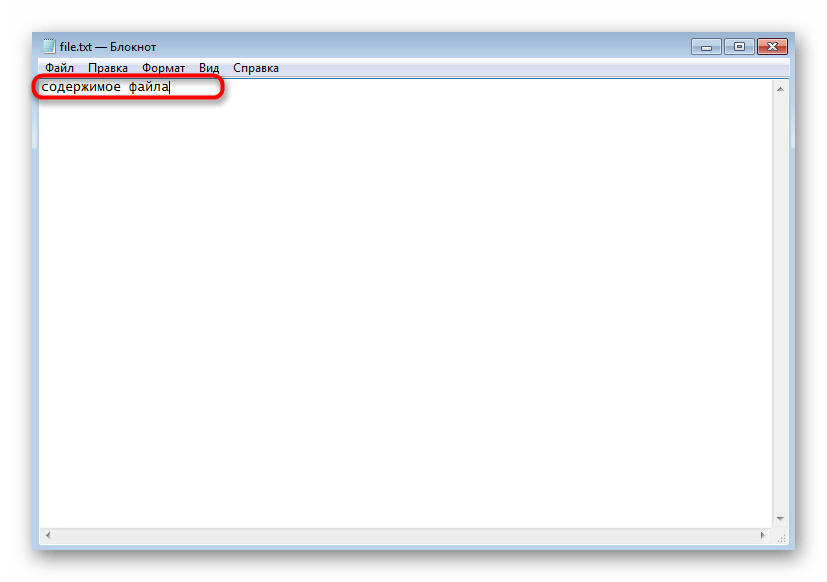
Точно так же вы можете создать неограниченное количество текстовых документов, редактировать их, отправлять другим юзерам или использовать в своих целях.
Способ 2: Программа Блокнот
При рассмотрении предыдущего способа вы должны были заметить, что по умолчанию созданный текстовый документ открывается через приложение Блокнот, в котором и производится дальнейшее редактирование. Соответственно, можно обойтись без контекстного меню «Проводника», просто запустив этот софт и начав редактирование.
- Откройте меню «Пуск» и нажмите левой кнопкой мыши по поисковому полю.
- Введите название приложения и запустите его через результаты поиска.
- Начните вводить или вставьте заранее скопированный текст.
- По завершении вызовите меню «Файл» и выберите пункт «Сохранить». Вместо этого можно применить стандартное сочетание клавиш Ctrl + S.
- В окне сохранения для начала укажите путь, куда хотите поместить файл, затем задайте ему имя и подтвердите действие.
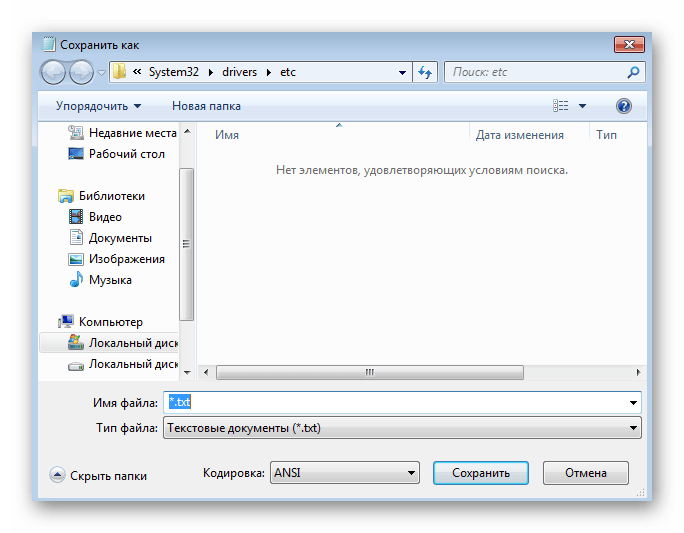
При желании это приложение можно вовсе вынести на рабочий стол или закрепить на панели задач.
Способ 3: WordPad
WordPad — более продвинутая версия рассмотренного выше текстового редактора, которая тоже по умолчанию установлена в Windows 7 и подходит для создания документа. Алгоритм действий при этом практически не меняется.
- Через то же меню «Пуск» отыщите WordPad и запустите эту программу. Если ее ярлык расположен у вас на рабочем столе, можно использовать его для открытия софта.
- Начните редактировать документ, используя доступные опции при помощи панели инструментов сверху.
- Откройте меню и выберите пункт «Сохранить». Уже знакомая комбинация Ctrl + S тут тоже функционирует нормально.
- В обязательном порядке разверните меню «Тип файла», если стандартный RTF не подходит.
- Укажите подходящее расширение, а затем введите название документа и подберите подходящее расположение.
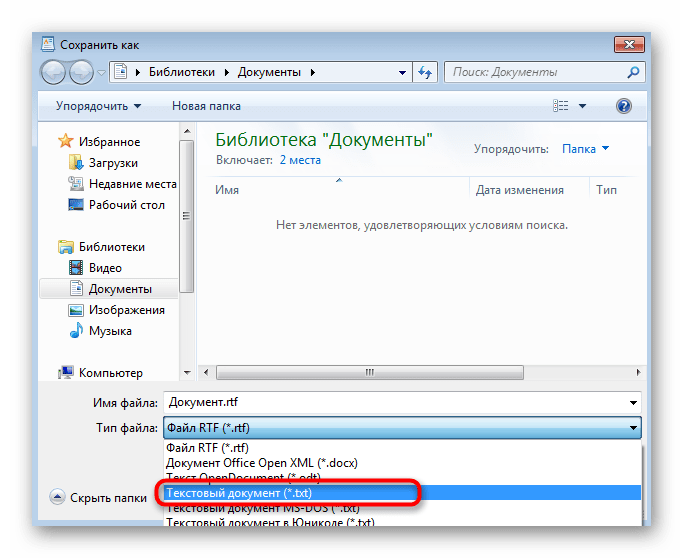
Способ 4: «Командная строка»
Метод, который подойдет далеко не всем пользователям из-за специфики реализации, связан с использованием «Командной строки». С ее помощью можно создать текстовый документ в любом месте и сразу же отредактировать его содержимое.
- Для начала отыщите саму «Командную строку».
- Запустите ее от имени администратора, чтобы при использовании команды не возникло проблем с доступом.
- Введите
copy con c:file.txt, где c: — расположение файла, а file.txt — сам текстовый документ. Нажмите Enter для подтверждения команды. - Появится пустая строка, где вы сразу же можете вводить буквы и цифры, которые будут помещены в файл. Однако при этом учитывайте, что кириллица при таком редактировании не поддерживается.
- Как только вы вписали весь текст, нажмите Ctrl + Z для выхода из документа.
- Повторно нажмите Enter, чтобы подтвердить операцию. Если появилась новая строка «Скопировано файлов: 1», значит, все действия были выполнены правильно.
- Перейдите по ранее заданному пути и отыщите там тот самый документ.
- Откройте его и убедитесь в том, что содержимое отображается правильно.
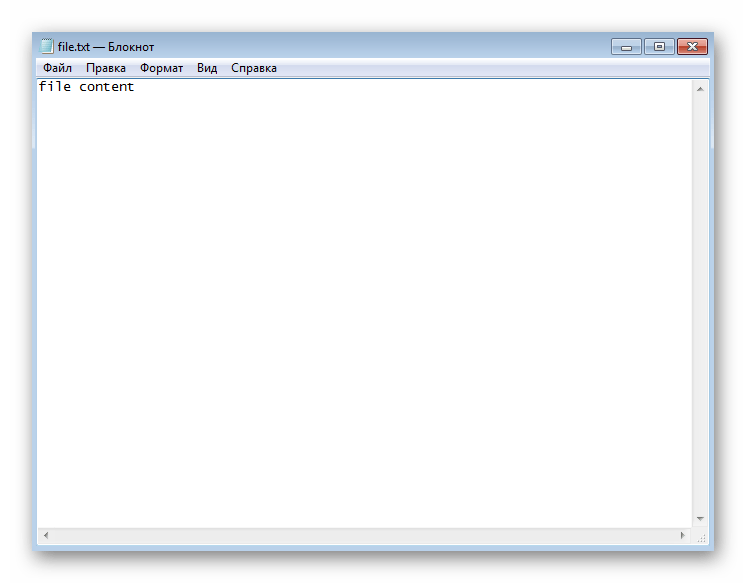
Способ 5: Сторонние текстовые редакторы
Практически все пользователи знают о том, что существуют сторонние текстовые редакторы от независимых разработчиков, которые тоже позволяют создавать различные документы и обладают огромным набором вспомогательных инструментов. Иногда они подходят намного лучше стандартных средств, поэтому мы советуем ознакомиться со списком такого программного обеспечения в отдельной статье на нашем сайте, а принцип взаимодействия с ними практически тому, что было показано в способе с WordPad.
Подробнее: Текстовые редакторы для Windows
Еще статьи по данной теме:
Помогла ли Вам статья?
Стандартные
программы входят в состав самой
операционной системы Windows (текстовый
редактор WordPad, графический редактор
Paint, виртуальный калькулятор и
многоедругое).
Дополнительные
программы — это те программы, которые
покупаются и устанавливаются
самостоятельно, в дополнение к стандартному
пакету Windows.
Чтобы
войти в стандартные программы, выполните
команду Пуск/программы/стандартные, а
затем указать имя нужной программы:
1.1
Блокнот
Программа
Блокнот — это достаточно простой текстовый
редактор для работы с небольшими файлами
(до 40 Кбайт), как правило, в формате *.txt.
Текстовый редактор — программа,
предназначенная для создания,
редактирования и просмотра текстовых
документов. Текстовый редактор Блокнот
занимает мало оперативной памяти, и
поэтому его удобно использовать для
ведения коротких записей, пометок,
редактирования командных файлов, а
также для обмена фрагментами текста
между отдельными приложениями с помощью
буфера обмена. Блокнот предоставляет
ограниченные средства для оформления
документа; например, в этой программе
нельзя применять различные шрифты для
отдельных частей текстового документа,
но можно изменять тип шрифта, его размер
и начертание целиком во всем документе.
1.3 Текстовый процессор WordPad
Программа
WordPad — это современный, относительно
простой текстовый процессор. Текстовый
процессор WordPad имеет гораздо больше
возможностей, чем редактор Блокнот.
WordPad заменил редактор Write, входивший в
комплект поставки более ранних версий
Windows. Текстовые процессоры, кроме
выполнения основных функций текстовых
редакторов по созданию редактированию
текстовых документов, выполняют еще
одну функцию — форматирование документов.
Программа
WordPad поддерживает технологию вставки
и внедрения объектов, причем при обмене
данными между приложениями WordPad может
быть как сервером (источником), так и
клиентом (приемником). Хотя WordPad заметно
уступает более мощному текстовому
процессору Word, он может широко
использоваться для создания дкументов,
содержащих отформатированный текст,
вставленные с помощью буфера обмена
графические фрагменты, электронные
таблицы и диаграммы, созданные в Excel.
Кроме того, WordPad позволяет разрабатывать
презентации с элементами мультимедиа,
включая подключение звука, показ слайдов
и даже небольших видеофильмов.
Текстовый
процессор WordPad и рассматриваемая ниже
программа Paint являются однооконными
приложениями.
1.4 Графический редактор Paint
Программа
Paint — сравнительно простой графический
редактор, который входит в комплект
поставки Windows 95/98 и Windows NT. Программа
Paint позволяет создавать и редактировать
произвольные рисунки, схемы, чертежи,
диаграммы, надписи, вставлять и
редактировать готовые объекты, созданные
в других приложениях. Объекты, созданные
в Paint, можно сохранять в виде обоев
Рабочего стола. Рисунки, созданные в
программе Paint, можно:
сохранять
в виде файлов различного формата (см.
ниже);
выводить
на печать (с помощью команды меню ФАЙЛ=
Печать);
вставлять
в документы, созданные с помощью других
приложений, например Word-Pad, Word, Excel и др.;
использовать
в качестве обоев Windows (фона для поверхности
Рабочего стола) — с помощью соответствующих
команд меню ФАЙЛ.
WordPad
–
это базовый текстовый процессор,
включенный в Windows. Текстовый процессор
– это программа, позволяющая создавать,
редактировать, просматривать и печатать
текстовые документы. WordPad позволяет
набирать письма, книжные обозрения и
другие простые документы. Кроме того,
можно изменять вид текста, быстро
перемещать предложения и абзацы,
копировать и вставлять текст одного
или нескольких документов.
21.
Для
запуска Word 2002 Вам нужно:
1.
Запустить Windows.
2.
Кликнуть мышью кнопку Пуск.
3.
Выделить строку Программы.
4.
Кликнуть мышью строку Microsoft Word в подменю
строки Программы.
Для
выхода из Word 2002 Вы можете использовать
следующие способы:
1.
Нажать комбинацию клавиш Alt+F4.
2.
Дважды кликнуть по кнопке “W“ в заголовке
окна.
3.
Кликнуть мышью по кнопке «x» в
заголовке окна.
4.
Запустить команду Выход из меню Файл.
2.
Окно текстового редактора Word 2002
После
запуска Word 2002 открывается новый документ
с именем Документ1, который расположен
в центральной части Главного окна и
представляет собой рабочую область.
Здесь Вы можете набирать и корректировать
нужный Вам текст.
Основные
элементы Главного окна ):
-
строка
заголовка; -
строка
меню; -
панели
инструментов; -
управляющая
линейка(и); -
полосы
прокрутки; -
строка
состояния.
В
строке заголовка выводится название
активного документа.
Строка
меню содержит следующие пункты: Файл,
Правка, Вид, Вставка, Формат, Сервис,
Таблица, Окно, Справка.
Альтернативный
способ доступа к командам в Word 2002
обеспечивают «панели инструментов».
Горизонтальная
управляющая линейка служит для установки
в выделенных абзацах позиций табуляции
и отступов, а также для настройки ширины
столбцов в документах газетного типа.
Передвигая мышью нижние треугольники
на линейке, Вы можете установить правый
и левый абзацный отступ. Аналогично с
помощью верхнего треугольника Вы можете
установить позицию табуляции («красной
строки»).
Справа
и внизу от документа расположены полосы
вертикальной и горизонтальной прокрутки
текста. Они применяются в тех случаях,
когда весь текст не помещается на экране
и требует сдвига (прокрутки) вверх-вниз
или влево-вправо.
В
нижней части Главного окна Word 2002 находится
строка состояния, на которую выводится
информация о положении текстового
курсора в документе и о текущем режиме
работы.
Word
2002 является многооконным процессором.
Это означает, что Вы можете одновременно
открыть несколько документов, причем
часть из них может быть готовыми файлами,
а часть — заготовками (без имени, но с
обозначениями Документ1, Документ2 и
т.д.). Можно одновременно обрабатывать
все документы, окна которых расположены
рядом, друг под другом, каскадом или
свернуты до пиктограмм.
Для
обмена текстовой и графической информацией
между окнами открытых документов можно
использовать буфер обмена, а также метод
«Drag and Drop» (перенести и оставить).
Соседние файлы в предмете [НЕСОРТИРОВАННОЕ]
- #
- #
- #
- #
- #
- #
- #
- #
- #
- #
- #
Штатный текстовый редактор Блокнот имеется во всех версиях Windows, начиная с самой первой, выпущенной в 1985 году. Простота этого инструмента одновременно является его и сильной, и слабой стороной. Он прекрасно подходит для выполнения простейших задач по редактированию текста, но очень плохо приспособлен для работы с конфигурационными файлами и кодом. Поэтому наряду с программистами, опытные юзеры предпочитают использовать более мощные приложения, например, Notepad++.
Благодаря интеграции Notepad++ в оболочку Windows, открывать текстовые файлы с его помощью можно прямо из контекстного меню Проводника, но можно пойти еще дальше, сделав его приложением для работы с текстовыми файлами по умолчанию.
Это очень просто, достаточно открыть свойства текстового файла, на вкладке «Общие» нажать «Изменить» и указать путь к исполняемому файлу Notepad++, перенастроив таким образом ассоциацию.
Но есть и другой, более специфичный способ.
Начиная с версии 7.5.9, в Notepad++ появилась новая функция, позволяющая заменять этим сторонним редактором штатный Блокнот Windows. Новая фишка была реализована специально для отладки кода, но найти ей применение можно и в других случаях. Настройки, которая позволяла бы произвести такую замену, в интерфейсе Notepad++ пока что нет, по крайней мере, найти ее нам не удалось, поэтому придется действовать в обход путем правки реестра.
Для этого в ключе:
HKLMSoftwareMicrosoftWindows NTCurrentVersionImage File Execution Options
Нужно создать подраздел notepad.exe со строковым параметром Debugger и путем к исполняемому файлу Notepad++ в качестве значения оного параметра.
Поступим так. Скачайте по ссылке drive.google.com/open?id=1RhnFhXAA0xKS2HKzAuwzIE110_08E9Wz архив с командными файлами, распакуйте его и запустите от имени администратора файл «Замена блокнота» 32 или 64-бит.
Значки текстовых документов не изменятся, но отныне они станут открываться в Notepad++. Чтобы восстановить настройки по умолчанию, запустите CMD-файл «Отмена».
Загрузка…
Неотъемлемой частью работы компьютера является текстовый редактор. Это программа, которая позволяет производить набор текста, редактировать его, а также визуально оформлять. В данной статье журналисты MasterServis24.RU произведут обзор наиболее популярных текстовых редакторов, рассказав об их функциях, преимуществах и недостатках.
Какие бывают текстовые редакторы?
Наш список текстовых редакторов мы решили разместить в порядке функциональности и популярности. Мы рассмотрим редакторы текста как для операционной системы Windows, так и для ОС Linux. Ну что же, приступим к обзору.
Блокнот. Это самый простой и незамысловатый текстовый редактор в Windows. Этот текстовый редактор используется для каких-либо заметок, небольших фраз и прочих пометок. Многие программисты в блокнот копируют различные коды, которые в Блокноте остаются в первозданном виде, так как более продвинутые текстовые редакторы могут их распознавать и преобразовывать визуально, в итоге теряя часть кода. Также в Блокнот удобно копировать пароли, ссылки и консольные команды. Блокнот поставляется наряду со стандартным предустановленным пакетом программ операционной системы, по сути, является бесплатным.
В операционной системе Linux есть свой аналог блокнота – gedit. Программа по функциям и назначению абсолютно идентична с аналогом из Windows.
Преимущество данных текстовых редакторов в том, что они просты и компактны, это идеальный вариант для пометок и хранения элементов кода. Недостатком данного редактора текста является его преимущество — излишняя простата, которая не даёт возможность производить оформление теста.
Notepad++. Для более продвинутых компьютерных пользователей лучше всего подойдёт расширенная версия блокнота – Notepad++, которая имеет большое количество функций, но при этом остаётся всё тем же блокнотом. Загрузить блокнот можно с официального сайта программы Notepad-plus-plus.org. Программа имеет русский интерфейс и распространяется бесплатно.
WordPad. WordPad – это ещё один стандартный текстовый редактор, который поставляется в перечне предустановленных в Windows программ. Забегая наперёд, чтобы более точно описать данную программу, стоит сказать, что WordPad это что-то среднее между блокнотом и Microsoft Word. То есть WordPad имеет простую основу, как и Блокнот, но в него включены некоторые элементы оформления текста из Word. Такое сочетание: простота + минимальный набор функций для оформления, делают его довольно привлекательным для набора простого текста, не требующего особого оформления. WordPad – идеальный вариант для тех, кому нужно набирать простые текстовые документы, используя данную программу, вы сможете сэкономить на покупке Microsoft Word, только учтите, что проверяет правописание программа очень плохо.
LibreOffice. Изначально данный офисный пакет был создан для операционной системы Linux, сменив устоявшийся на то время OpenOfficeOrg, который существует и поныне. Затем была выпущена версия LibreOffice под Windows.
Если вкратце описать данный офисный пакет, то это Word 2003 года с не очень хорошим качеством проверки правописания. Но в то же время, что можно хотеть от бесплатного текстового редактора? Для бытовых нужд в Windows и Linux, чтобы сохранить на компьютере и распечатать красиво обрамлённый текст – это оптимальный вариант, так как не нужно тратить лишние средства на покупку офисного пакета от Microsoft. Загрузить офисный пакет для Windows можно со странички LibereOffice, как было сказано ранее, в Linux он установлен по умолчанию.
Microsoft Word. Наконец-то мы перешли к флагману текстовых редакторов – Word. Данное приложение неспроста является флагманом, так как даже по сей день, у него нет аналогов, которые бы смогли воплотить красивый и удобный интерфейс, с большим количеством функций, для редактирования и оформления текстов. Он по праву считается самым лучшим текстовым редактором в Windows 7 и Windows 8. Word – это незаменимый редактор текстов для любого пользователя, которому необходимо часто заниматься набором текстов и документов. Помимо этого стоит отметить хорошее качество проверки орфографии в текстах, чем не может похвастаться ни один текстовый редактор для компьютера. Единственным недостатком Word является его цена, так как за самый бюджетный офисный пакет вам необходимо будет выложить порядка 3 000 рублей, что достаточно дорого. Тем не менее, если вы часто сталкиваетесь с необходимостью набора текста, то тут у вас выбора практически не остаётся, как приобрести офисный пакет от Microsoft.
Текстовый редактор онлайн. Ну и напоследок расскажем вам о современном виде текстовых редакторов – про текстовые редакторы онлайн. Данный вид редакторов текста позволяет набирать тексты непосредственно на удалённом сервере в Интернете – онлайн. Преимущества очевидны – набранный текст сразу же сохраняется в облачном хранилище и поэтому доступ к тексту можно открыть сразу же нескольким пользователям (и даже редактировать вместе), а также самому иметь доступ к данным документам со всех своих устройств, которые подключены к Интернету. Благодаря этому вам не страшна потеря данных или отключение света – документ всегда доступен в Интернете.
Наилучшим онлайн редактором текста является сервис GoogleДиск. Зарегистрировав себе облачный диск, вы сможете создавать на нём текстовые документы. Дизайн, конечно, таких документов особой красотой не блещет, но она тут особо ни к чему, так как это лишняя нагрузка на Интернет-канал, да и главное это набор текста. Проверка орфографии производится браузером, что конечно не идеальный вариант, но и не самый плохой. К преимуществам можно отнести и бесплатность сервиса, что немаловажно. Документ можно сразу же сохранить на компьютере, если в этом будет необходимость.
На этом наш обзор подошёл к концу. Надеемся, что наша статья поможет вам определиться с выбором текстового редактора.
Текстовых редакторов сегодня великое множество, каждый из них, обладая различным набором функций и возможностей,
способен удовлетворить любого пользователя и его требования по работе с текстом. Начиная от простых редакторов, имеющих в своём арсенале только основой набор функций, до профессиональных.
Я преимущественно пользуюсь OpenOffice.org 3.4.1 редактор — скачать, удобный и понятный.
Как правило, в любом компьютере и с любой операционной системой, уже установлены некоторые редакторы текста, такие как «Блокнот» и « WordPad ». Для ознакомления с них и начнём
Блокнот
Блокнот наиболее простой текстовой редактор, который позволит создать страницу текста и произвести его основное форматирование.
Открыть программу можно из меню «Пуск», выбрать «Все программы» >> «Стандартные» >> «Блокнот».
Откроется окно с программой.
В «Блокноте» это чистый лист, куда вы можете вписать любой текст.
Вверху будет предложено меню для работы с текстом. Нажав левой кнопкой мыши по выбранному пункту, откроется расширенное меню с перечнем действий и функций, которые предлагает редактор.
Чтобы выполнить какое-нибудь действие, наведите курсор на желаемое и щёлкните левой кнопкой мыши. Также напротив каждого пункта выпадающего меню указано, как можно выполнить данное действие используя клавиши на клавиатуре.
Выпадающее меню имеет структурирование пунктов по смыслу выполняемых действий с документом. Если приглядеться, то мы увидим горизонтальные линии разделяющие меню по группам.
Все редакторы имеют общий схожий базовый набор функций меню как минимум, далее набор расширяется в соответствии со спецификой и возможностями редактора.
«Блокнот» самый простой редактор, программа тем самым потребляет мало ресурсов, не создает лишнюю нагрузку на компьютер и не занимает много места на диске.
Но в этом редакторе не получится вставить в текст изображение или картинку, таблицу или какой-нибудь другой объект. Чтобы это сделать придётся воспользоваться другим, более расширенным текстовым редактором.
WordPad
Открыть текстовой редактор «WordPad» на компьютере можно обычным стандартным способом из меню «Пуск».
Этот текстовой редактор также как и «Блокнот» установлен на компьютере по умолчанию.
«WordPad» по своим функциональным возможностям гораздо шире чем «Блокнот». На верхней панели размещены значки инструментов для редактирования текста и форматирования страницы, разделённые вертикальными линиями по группам.
Появилась внизу ещё панель управления, где можно отслеживать параметры документа, а также некоторые другие функции, например масштабирование.
Добавлено и сохранение документов в нескольких вариантах форматов и так далее. Но принцип работы в различных редакторах одинаковый, через меню и панели инструментов. Тем более, что при наведении курсора на выбранный пункт, как правило, появляется подсказка о назначении инструмента.
Более «навороченные» текстовые редакторы потребуют, конечно, большего времени для изучения, но со временем всё становится ясным и понятным.
В нашем обзоре рассмотрены лучшие программы для редактирования текста на компьютерах под управлением Windows. Каждый рассмотренный текстовый редактор обеспечивает высокую скорость работы с разными форматами документов и предоставляет широкий спектр инструментов для качественной обработки текстовых данных. Остается только выбрать лучший!
Общие сведения:
Основные функции:
Дополнительные возможности:
Поддерживаемые форматы:
Microsoft Office 2016 — многофункциональный пакет офисных программ для работы с текстами, электронными таблицами и презентациями. Обладает дружественным пользовательским интерфейсом на русском языке.
Стоит отметить продвинутые средства управления базами данных. Отличается поддержкой большого количества форматов файлов, в числе которых: TXT, DOC, DOCX, XLS, XLSX, CSV, PPT, PPTX, PPS, DBF и многие другие. Содержит множество полезных функций: поиск по тексту, регулировка его размера и цвета, перевод с иностранных языков, проверка орфографии, добавление изображений, видео-, аудиоконтента и так далее.
В новой версии MS Office 2016 появилась возможность совместной работы с документами в режиме реального времени. Интеграция с облачным хранилищем позволяет получить доступ к вашим проектам с любого компьютера или мобильного устройства на базе Android, iOS и Windows Phone. Есть опция отправки материалов в популярные социальные сети Facebook, Twitter, Flickr и Linkedln. Имеется встроенный почтовый клиент Microsoft Outlook, а также записная книжка, календарь и хороший органайзер.
Ключевые преимущества:
- Добавление схем и графиков;
- Умеет работать с PDF-форматом;
- Ручная настройка фона страницы;
- Множество шрифтов и стилей написания;
- Удобный инструмент создания презентаций;
- Тесная интеграция с мессенджером Skype;
- Технология аппаратного ускорения для слабых ПК;
- Поддержка операционной системы Windows 10 и Mac OS X;
- Быстрое сохранение файла на жесткий диск или в облако;
- Регулярные обновления офисных приложений от официального сайта Майкрософт.
Полный обзор »
Microsoft Office Word 2010 — быстрый и мощный текстовый редактор с достойным набором функций. Совместим с ОС Windows, Linux и Mac OS. При первом запуске софта, появится удобный подсказчик, позволяющий освоить все азы управления любому пользователю.
Практически не уступает последней версии Word 2016. Включает в себя самые необходимые инструменты, открывает разные форматы. Примечательно, что здесь также можно размещать свои проекты в облаке и работать с текстовыми документами в совместном режиме.
Основные возможности:
- Открытие файлов формата PDF;
- Встроенный буфера обмена;
- Поддержка виртуального принтера;
- Обширная библиотека маркеров и нумерации;
- Настраиваемая панель управления и внешний вид интерфейса;
- Редактор текста работает с изображениями, таблицами и графиками;
- Автоматическая проверка орфографических и пунктуационных ошибок.
Полный обзор »
LibreOffice — многофункциональный текстовый редактор, поддерживающий любые офисные форматы. Отличная альтернатива MS Office 2007, обладающая идентичной функциональностью. Содержит средства построения таблиц, презентаций и баз данных. Присутствует удобная система подсказок для новичков. Особенно полезной может стать опция создания и редактирования математических формул.
Особенности Libre Office Writer:
- Качественное и простое меню;
- Быстрое открытие документа в новом окне;
- Обмен большими файлами по электронной почте;
- Возможность бесплатного использования функций;
- Работа с текстовыми данными и графическими изображениями.
Полный обзор »
WPS Office Writter входит в бесплатный пакет офисных приложений от компании Kingsoft Software. Содержит развитые инструменты для обработки текста. Позволяет легко создавать презентации и электронные таблицы. Обратите внимание на встроенную поисковую панель Google Search, с помощью которой вы сможете находить нужную информацию в интернете.
Доступен экспорт/импорт файлов из набора программ Office Word, Excel, PowerPoint. Присутствует специальный ночной режим с функцией защиты зрения. Есть версия ВПС Офис для смартфонов и планшетов на базе iOS и Android.
Главные преимущества:
- Поддерживает формат PDF;
- Интуитивно понятный интерфейс;
- Отличная альтернатива Microsoft Office;
- Имеется возможность работы с таблицами;
- Автообновления утилиты от официального сайта;
- Наличие продвинутого табличного и текстового процессора;
- Удобный набор текста и мгновенная проверка орфографии;
- Интеграция с облачным хранилищем DropBox и Google Drive.
Полный обзор »
IBM Lotus Symphony — набор бесплатных приложений для обработки офисных документов, основанный на движке OpenOffice.org. Встроенная поддержка плагинов позволяет расширять возможности софта. В список открываемых файлов входят стандарты из программ Майкрософт Офис 2003/XP/2000/97.
Имеет в арсенале собственный браузер, схожий с Internet Explorer. Предоставляет опцию автоматической проверки орфографии и пунктуационных ошибок. Доступно добавление картинок и гиперссылок в текст.
Ключевые достоинства:
- Функция предпросмотра документов;
- Отображение полного списка проектов;
- Открывает самые популярные форматы;
- Быстрое переключение между вкладками;
- Рисование таблиц при помощи карандаша;
- Различные шаблоны для создания презентаций.
Полный обзор »
MS Word 2007 — бесплатный текстовый редактор от корпорации Microsoft, популярный среди огромного количества пользователей. Отличается простым и понятным интерфейсом, удобным управлением, невысокими системными требованиями и широким набором инструментов для работы с текстовыми файлами.
Имеется возможность создания форматов DOC, DOCX, DOCM, DOT, DOTX, MHT, MHTML, RTF, WPS, ODT, XML. Программное обеспечение позволяет просматривать документы в виде веб-страницы. Вы сможете добавлять в текст различные картинки, гиперссылки, маркеры и нумерацию. Есть функции вывода на печать и отправки по email. Входит в состав офисного пакета Office 2007.
Главные достоинства:
- Подсветка синтаксиса;
- Встроенный переводчик;
- Наличие режима чтения;
- Опция подсчета количества слов;
- Позволяет создавать HTML файлы;
- Регулировка размера и стиля шрифта;
- Предварительный просмотр вашей работы;
- Открытие нескольких документов одновременно;
- Возможность быстрого подключения официальных плагинов для расширения функциональности.
Полный обзор »
Notepad++ представляет из себя простой текстовый редактор, созданный как аналог штатного блокнота Виндовс. Последняя версия программы получила встроенный менеджер проектов. Присутствует средство шифрования текста при помощи специальных символов. Стоит отметить поддержку плагинов. Имеется опция автозавершения набираемого слова.
Сильные стороны:
- Встроенный FTP-менеджер;
- Доступна подсветка синтаксиса;
- Функция форматирования текста;
- Удобное масштабирование символов;
- Запись и воспроизведение макросов;
- Инструмент резервного копирования данных;
- Работает с различными текстовыми форматами
- Возможность проводить проверку на наличие орфографических ошибок.
Полный обзор »
Adobe Brackets — программное обеспечение для работы с языками JavaScript, HTML и CSS. Включает в себя средство удобной подсветки кода и обнаруженных в нем ошибок. Благодаря интеграции с браузером Google Chrome, вы сможете просматривать изменения в окне веб-обозревателя в режиме реального времени, для этого нажмите клавишу Live Preview. Доступна загрузка файлов на FTP-сервер, а также отправка материалов на печать либо по email.
Преимущества утилиты:
- Ручная настройка рабочей области;
- Управление с помощью горячих клавиш;
- Встроенный режим отладки кода;
- Интеграция в контекстное меню;
- Возможность форматировать текст в HTML;
- Наличие подсказчика для неопытных пользователей;
- Автоматическое структурирование разметки документа.
Полный обзор »
Sublime Text обладает возможностями редактора текста и программного кода. Поддерживает различные языки, среди которых: Java, JavaScript, C++, Erlang, HTML, CSS, PHP, Python, Lua, MATLAB, SQL, Perl, TCL, Markdown и многие другие. Имеется функция автосохранения документов.
Умеет проверять орфографию, содержит опции выделения столбцов, множественной правки и добавления закладок в нужных местах. Доступен поиск с использованием регулярных выражений. Встроенные мультипанели позволяют работать сразу с несколькими файлами. Присутствует оконный и полноэкранный режим. Единственный недостаток утилиты — это англоязычное меню.
Главные преимущества:
- Наличие открытого исходного кода;
- Расширение за счёт установки плагинов;
- Доступно управление при помощи горячих клавиш;
- Предлагает варианты для завершения набираемого слова;
- Поддержка большого количества языков программирования;
- Удобное выделение, маркировка и обработка фрагментов кода.
Полный обзор »
AkelPad — маленький, быстрый и бесплатный редактор с открытым исходным кодом, являющийся достойной заменой стандартному блокноту Windows. Прост в использовании, нетребователен к ресурсам компьютера.
Может открывать документы в однооконном и мультиоконном режимах. Примечательно, что редактируемый файл никак не ограничен по размерам. Ведет список измененных и недавно просматриваемых материалов. Поддерживает абсолютно все кодировки текста, в том числе unicode, utf-8, utf-16, utf-32 и прочие. Обладает интересной функцией запоминания положения курсора и позиции каретки.
Возможности блокнота:
- Опция предпросмотра;
- Сохраняет в формате TXT;
- Назначение горячих клавиш;
- Многоуровневый откат действий;
- Встроенная поддержка макросов;
- Использование регулярных выражений;
- Работа с файлами большого размера;
- Определение принтера и передача данных на печать;
- Запуск программы на компьютерах с ОС Windows от XP и выше;
- Множество доступных плагинов и языковых модулей (каждый можно скачать бесплатно).
Полный обзор »
Мы рассмотрели самые популярные текстовые редакторы, способные создавать, открывать, редактировать файлы. Каждая программа отличается уникальным интерфейсом и разными функциональными возможностями. В своём выборе, ориентируйтесь на опции, удовлетворяющие вашим потребностям по работе с текстом.
Microsoft Office 2016, LibreOffice и IBM Lotus Symphony являются полноценными офисными пакетами и обладают широким спектром инструментов для создания и редактирования текстовых и табличных данных. Разумеется, самые продвинутые функции можно найти в приложении от компании Майкрософт. Чего только стоит интеграция с облачным хранилищем и возможность удаленного доступа к крупным проектам с любого компьютера или гаджета. С другой стороны — довольно высокие системные требования потянет не каждый ПК. ЛибреОфис может похвастаться поддержкой огромного числа форматов и продвинутым редактором формул. Лотус Симфони — по сей день достойный аналог двум вышеприведенным конкурентам. Содержит удобный интерфейс и поддерживает расширение за счёт плагинов. И всё же, их количество ограничено, а официальный сайт давно не обновляет утилиту.
MS Word 2007 и 2010 — отличные и проверенные временем программы с развитым набором функций. Отличаются качественной системой поиска по тексту, средством проверки орфографии и пунктуации, встроенным переводчиком и так далее. Версия 2010 получила более современный интерфейс, поддержку большего количества форматов и возможность хранения документов в облаке. Если последние факты не имеют для вас особого значения, можете смело пользоваться менее требовательным к ресурсам компьютера Вордом 2007. Приблизительно настолько же продвинутый текстовый редактор содержит пакет OpenOffice с его Writer, который полностью бесплатен.
AkelPad и Notepad++ — быстрые, легкие и простые в управлении аналоги штатного блокнота Виндовс. Обе программы обладают открытым исходным кодом, позволяют назначать разнообразные действия на горячие клавиши и поддерживают многоуровневый откат действий, содержат настройки автоматизации. Ноутпад включает в себя опцию резервного копирования данных и средство шифрования текста. В Акельпаде отлично реализована подсветка строк unicode и другие полезные фишки.
Стоит отметить, приложение notepade универсаьно: оно окажется полезным начинающим и опытным программистам благодаря наличию интегрированной среды разработки, а обычными пользователями используется как продвинутая версия блокнота — маленький и быстрый текстовый редактор. Не менее развитый функционал есть в WPS Office Writter, кроме того, утилита получила очень удобный ночной режим для людей со слабым зрением.
Sublime Text и Adobe Brackets создавались как инструменты для работы с разными языками программирования. В их состав входят неплохие альтернативные редакторы для Windows, Macos. Приложения пользуются популярностью среди программистов, верстальщиков и разработчиков web-страниц, которые ищут себе новый свободный визуальный редактор.
В наш обзор не вошло несколько программ, на которые также стоит обратить внимание, это — EditPad Lite, SoftMaker Office, RJ Texted, Crimson Editor, Atlantis Word Processor, Comodo Edit и TextMaker. Последняя поддерживает все версии MS Word и открывает документы в форматах .docx, .docm, .dotx, .dotm, .doc, .dot, odt, .ott, .sxw, .rtf, .psw, .pwd, .htm, .html, .txt., .tmv, .tmd.